ਮਾਈਲਸਾਈਟ TS101 ਸੰਮਿਲਨ ਤਾਪਮਾਨ ਸੈਂਸਰ ਉਪਭੋਗਤਾ ਗਾਈਡ

ਉਤਪਾਦ ਜਾਣਕਾਰੀ
ਮਾਈਲਸਾਈਟ TS101 ਇੱਕ ਏਕੀਕ੍ਰਿਤ ਟ੍ਰਾਂਸਮੀਟਰ ਦੇ ਨਾਲ ਇੱਕ ਆਲ-ਇਨ-ਵਨ ਸੰਮਿਲਨ ਤਾਪਮਾਨ ਸੈਂਸਰ ਹੈ। ਇਹ ਇੱਕ ਉੱਨਤ ਮਾਪਣ ਵਾਲੀ ਇਕਾਈ ਨਾਲ ਲੈਸ ਹੈ ਜੋ ਇੱਕ ਵਿਸ਼ਾਲ ਤਾਪਮਾਨ ਮਾਪਣ ਦੀ ਸੀਮਾ ਪ੍ਰਦਾਨ ਕਰਦਾ ਹੈ। IP67 ਅਤੇ IK10 ਰੇਟਿੰਗਾਂ ਦੇ ਨਾਲ, TS101 ਸੈਂਸਰ ਤੰਬਾਕੂ ਜਾਂ ਅਨਾਜ ਦੇ ਢੇਰ ਦੇ ਅੰਦਰਲੇ ਤਾਪਮਾਨ ਦੀ ਨਿਗਰਾਨੀ ਕਰਨ ਲਈ ਢੁਕਵਾਂ ਹੈ। ਇਸ ਨੂੰ ਹੋਰ ਵੇਅਰਹਾਊਸਿੰਗ ਦ੍ਰਿਸ਼ਾਂ ਵਿੱਚ ਵੀ ਲਾਗੂ ਕੀਤਾ ਜਾ ਸਕਦਾ ਹੈ ਜਿਸ ਲਈ ਉੱਚ ਕੁਸ਼ਲਤਾ ਦੇ ਨਾਲ ਅੰਦਰੂਨੀ ਤਾਪਮਾਨ ਦਾ ਪਤਾ ਲਗਾਉਣ ਦੀ ਲੋੜ ਹੁੰਦੀ ਹੈ। ਡਿਵਾਈਸ ਉੱਚ ਰੈਜ਼ੋਲਿਊਸ਼ਨ ਦੇ ਨਾਲ ਇੱਕ ਬਹੁਤ ਹੀ ਸਟੀਕ ਅਤੇ ਸਥਿਰ DS18B20 ਤਾਪਮਾਨ ਸੈਂਸਰ ਚਿੱਪ ਨਾਲ ਲੈਸ ਹੈ।
ਵਿਸ਼ੇਸ਼ਤਾਵਾਂ
- ਏਕੀਕ੍ਰਿਤ ਟ੍ਰਾਂਸਮੀਟਰ
- ਵਿਆਪਕ ਤਾਪਮਾਨ ਸੀਮਾ ਲਈ ਉੱਨਤ ਮਾਪਣ ਯੂਨਿਟ
- ਟਿਕਾਊਤਾ ਲਈ IP67 ਅਤੇ IK10 ਰੇਟਿੰਗ
- ਦੇ ਨਾਲ ਬਹੁਤ ਹੀ ਸਹੀ ਅਤੇ ਸਥਿਰ DS18B20 ਤਾਪਮਾਨ ਸੈਂਸਰ ਚਿੱਪ
ਉੱਚ ਰੈਜ਼ੋਲੂਸ਼ਨ
ਸੁਰੱਖਿਆ ਸਾਵਧਾਨੀਆਂ
ਮਾਈਲਸਾਈਟ ਇਸ ਓਪਰੇਟਿੰਗ ਗਾਈਡ ਦੀਆਂ ਹਿਦਾਇਤਾਂ ਦੀ ਪਾਲਣਾ ਨਾ ਕਰਨ ਦੇ ਨਤੀਜੇ ਵਜੋਂ ਕਿਸੇ ਵੀ ਨੁਕਸਾਨ ਜਾਂ ਨੁਕਸਾਨ ਲਈ ਜ਼ਿੰਮੇਵਾਰ ਨਹੀਂ ਹੋਵੇਗੀ। ਪੜਤਾਲ ਦਾ ਇੱਕ ਤਿੱਖਾ ਬਿੰਦੂ ਹੈ. ਕਿਰਪਾ ਕਰਕੇ ਸਾਵਧਾਨ ਰਹੋ ਅਤੇ ਕਿਨਾਰਿਆਂ ਅਤੇ ਬਿੰਦੂਆਂ ਨੂੰ ਮਨੁੱਖੀ ਸਰੀਰ ਤੋਂ ਦੂਰ ਰੱਖੋ। ਡਿਵਾਈਸ ਨੂੰ ਕਿਸੇ ਵੀ ਤਰੀਕੇ ਨਾਲ ਵੱਖ ਕੀਤਾ ਜਾਂ ਦੁਬਾਰਾ ਨਹੀਂ ਬਣਾਇਆ ਜਾਣਾ ਚਾਹੀਦਾ ਹੈ। ਤੁਹਾਡੀ ਡਿਵਾਈਸ ਦੀ ਸੁਰੱਖਿਆ ਨੂੰ ਯਕੀਨੀ ਬਣਾਉਣ ਲਈ, ਕਿਰਪਾ ਕਰਕੇ ਸ਼ੁਰੂਆਤੀ ਸੰਰਚਨਾ ਦੌਰਾਨ ਡਿਵਾਈਸ ਪਾਸਵਰਡ ਬਦਲੋ। ਡਿਫੌਲਟ ਪਾਸਵਰਡ 123456 ਹੈ। ਯੰਤਰ ਨੂੰ ਨੰਗੀ ਅੱਗ ਵਾਲੀਆਂ ਵਸਤੂਆਂ ਦੇ ਨੇੜੇ ਨਾ ਰੱਖੋ। ਉਸ ਡਿਵਾਈਸ ਨੂੰ ਨਾ ਰੱਖੋ ਜਿੱਥੇ ਤਾਪਮਾਨ ਓਪਰੇਟਿੰਗ ਰੇਂਜ ਤੋਂ ਹੇਠਾਂ/ਉੱਪਰ ਹੋਵੇ। ਇਹ ਸੁਨਿਸ਼ਚਿਤ ਕਰੋ ਕਿ ਖੁੱਲ੍ਹਣ ਵੇਲੇ ਇਲੈਕਟ੍ਰਾਨਿਕ ਹਿੱਸੇ ਦੀਵਾਰ ਤੋਂ ਬਾਹਰ ਨਾ ਨਿਕਲਣ। ਬੈਟਰੀ ਨੂੰ ਸਥਾਪਿਤ ਕਰਦੇ ਸਮੇਂ, ਕਿਰਪਾ ਕਰਕੇ ਇਸਨੂੰ ਸਹੀ ਢੰਗ ਨਾਲ ਸਥਾਪਿਤ ਕਰੋ, ਅਤੇ ਉਲਟ ਜਾਂ ਗਲਤ ਮਾਡਲ ਨੂੰ ਸਥਾਪਿਤ ਨਾ ਕਰੋ। ਡਿਵਾਈਸ ਨੂੰ ਕਦੇ ਵੀ ਝਟਕੇ ਜਾਂ ਪ੍ਰਭਾਵਾਂ ਦੇ ਅਧੀਨ ਨਹੀਂ ਹੋਣਾ ਚਾਹੀਦਾ ਹੈ।
- ਪੜਤਾਲ ਦਾ ਇੱਕ ਤਿੱਖਾ ਬਿੰਦੂ ਹੈ. ਕਿਰਪਾ ਕਰਕੇ ਸਾਵਧਾਨ ਰਹੋ ਅਤੇ ਕਿਨਾਰਿਆਂ ਅਤੇ ਬਿੰਦੂਆਂ ਨੂੰ ਮਨੁੱਖੀ ਸਰੀਰ ਤੋਂ ਦੂਰ ਰੱਖੋ।
- ਡਿਵਾਈਸ ਨੂੰ ਕਿਸੇ ਵੀ ਤਰੀਕੇ ਨਾਲ ਵੱਖ ਕੀਤਾ ਜਾਂ ਦੁਬਾਰਾ ਨਹੀਂ ਬਣਾਇਆ ਜਾਣਾ ਚਾਹੀਦਾ ਹੈ।
- ਤੁਹਾਡੀ ਡਿਵਾਈਸ ਦੀ ਸੁਰੱਖਿਆ ਨੂੰ ਯਕੀਨੀ ਬਣਾਉਣ ਲਈ, ਕਿਰਪਾ ਕਰਕੇ ਸ਼ੁਰੂਆਤੀ ਸੰਰਚਨਾ ਦੌਰਾਨ ਡਿਵਾਈਸ ਪਾਸਵਰਡ ਬਦਲੋ। ਡਿਫੌਲਟ ਪਾਸਵਰਡ 123456 ਹੈ।
- ਯੰਤਰ ਨੂੰ ਨੰਗੀ ਅੱਗ ਵਾਲੀਆਂ ਵਸਤੂਆਂ ਦੇ ਨੇੜੇ ਨਾ ਰੱਖੋ।
- ਉਸ ਡਿਵਾਈਸ ਨੂੰ ਨਾ ਰੱਖੋ ਜਿੱਥੇ ਤਾਪਮਾਨ ਓਪਰੇਟਿੰਗ ਰੇਂਜ ਤੋਂ ਹੇਠਾਂ/ਉੱਪਰ ਹੋਵੇ।
- ਇਹ ਸੁਨਿਸ਼ਚਿਤ ਕਰੋ ਕਿ ਇਲੈਕਟ੍ਰਾਨਿਕ ਹਿੱਸੇ ਖੋਲ੍ਹਣ ਵੇਲੇ ਦੀਵਾਰ ਤੋਂ ਬਾਹਰ ਨਾ ਨਿਕਲਣ।
- ਬੈਟਰੀ ਨੂੰ ਸਥਾਪਿਤ ਕਰਦੇ ਸਮੇਂ, ਕਿਰਪਾ ਕਰਕੇ ਇਸਨੂੰ ਸਹੀ ਢੰਗ ਨਾਲ ਸਥਾਪਿਤ ਕਰੋ, ਅਤੇ ਉਲਟ ਜਾਂ ਗਲਤ ਮਾਡਲ ਨੂੰ ਸਥਾਪਿਤ ਨਾ ਕਰੋ।
- ਡਿਵਾਈਸ ਨੂੰ ਕਦੇ ਵੀ ਝਟਕੇ ਜਾਂ ਪ੍ਰਭਾਵਾਂ ਦੇ ਅਧੀਨ ਨਹੀਂ ਹੋਣਾ ਚਾਹੀਦਾ ਹੈ।
ਅਨੁਕੂਲਤਾ ਦੀ ਘੋਸ਼ਣਾ
TS101 ਜ਼ਰੂਰੀ ਲੋੜਾਂ ਅਤੇ CE, FCC, ਅਤੇ RoHS ਦੀਆਂ ਹੋਰ ਸੰਬੰਧਿਤ ਵਿਵਸਥਾਵਾਂ ਨਾਲ ਮੇਲ ਖਾਂਦਾ ਹੈ। ਇਸ ਗਾਈਡ ਵਿਚਲੀ ਸਾਰੀ ਜਾਣਕਾਰੀ ਕਾਪੀਰਾਈਟ ਕਾਨੂੰਨ ਦੁਆਰਾ ਸੁਰੱਖਿਅਤ ਹੈ। ਜਿਸ ਦੁਆਰਾ, ਕੋਈ ਵੀ ਸੰਸਥਾ ਜਾਂ ਵਿਅਕਤੀ Xiamen Milesight IoT Co., Ltd ਤੋਂ ਲਿਖਤੀ ਅਧਿਕਾਰ ਤੋਂ ਬਿਨਾਂ ਕਿਸੇ ਵੀ ਤਰੀਕੇ ਨਾਲ ਇਸ ਉਪਭੋਗਤਾ ਗਾਈਡ ਦੇ ਪੂਰੇ ਜਾਂ ਹਿੱਸੇ ਦੀ ਨਕਲ ਜਾਂ ਪੁਨਰ ਉਤਪਾਦਨ ਨਹੀਂ ਕਰੇਗਾ।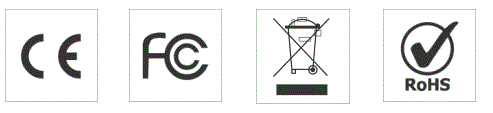
ਕਾਪੀਰਾਈਟ © 2011-2023 ਮਾਈਲਸਾਈਟ। ਸਾਰੇ ਹੱਕ ਰਾਖਵੇਂ ਹਨ.
ਇਸ ਗਾਈਡ ਵਿਚਲੀ ਸਾਰੀ ਜਾਣਕਾਰੀ ਕਾਪੀਰਾਈਟ ਕਾਨੂੰਨ ਦੁਆਰਾ ਸੁਰੱਖਿਅਤ ਹੈ। ਜਿਸ ਦੁਆਰਾ, ਕੋਈ ਵੀ ਸੰਸਥਾ ਜਾਂ ਵਿਅਕਤੀ Xiamen Milesight IoT Co., Ltd ਤੋਂ ਲਿਖਤੀ ਅਧਿਕਾਰ ਤੋਂ ਬਿਨਾਂ ਕਿਸੇ ਵੀ ਤਰੀਕੇ ਨਾਲ ਇਸ ਉਪਭੋਗਤਾ ਗਾਈਡ ਦੇ ਪੂਰੇ ਜਾਂ ਹਿੱਸੇ ਦੀ ਨਕਲ ਜਾਂ ਪੁਨਰ ਉਤਪਾਦਨ ਨਹੀਂ ਕਰੇਗਾ।
ਉਤਪਾਦ ਵਰਤੋਂ ਨਿਰਦੇਸ਼
ਇੰਸਟਾਲੇਸ਼ਨ
ਇੰਸਟਾਲੇਸ਼ਨ ਤੋਂ ਪਹਿਲਾਂ, ਯਕੀਨੀ ਬਣਾਓ ਕਿ ਉਪਭੋਗਤਾ ਗਾਈਡ ਵਿੱਚ ਦੱਸੇ ਅਨੁਸਾਰ ਸਾਰੀਆਂ ਸੁਰੱਖਿਆ ਸਾਵਧਾਨੀਆਂ ਦੀ ਪਾਲਣਾ ਕੀਤੀ ਜਾਂਦੀ ਹੈ। ਡਿਵਾਈਸ ਨੂੰ ਕਿਸੇ ਵੀ ਤਰੀਕੇ ਨਾਲ ਵੱਖ ਕੀਤਾ ਜਾਂ ਦੁਬਾਰਾ ਨਹੀਂ ਬਣਾਇਆ ਜਾਣਾ ਚਾਹੀਦਾ ਹੈ। ਡਿਵਾਈਸ ਨੂੰ ਸਥਾਪਿਤ ਕਰਨ ਲਈ, ਹੇਠਾਂ ਦਿੱਤੇ ਕਦਮਾਂ ਦੀ ਪਾਲਣਾ ਕਰੋ:
- ਇਹ ਸੁਨਿਸ਼ਚਿਤ ਕਰੋ ਕਿ ਡਿਵਾਈਸ ਉੱਥੇ ਰੱਖੀ ਗਈ ਹੈ ਜਿੱਥੇ ਤਾਪਮਾਨ ਓਪਰੇਟਿੰਗ ਸੀਮਾ ਦੇ ਅੰਦਰ ਹੈ।
- ਦੀਵਾਰ ਨੂੰ ਧਿਆਨ ਨਾਲ ਖੋਲ੍ਹੋ, ਇਹ ਯਕੀਨੀ ਬਣਾਉਂਦੇ ਹੋਏ ਕਿ ਇਲੈਕਟ੍ਰਾਨਿਕ ਹਿੱਸੇ ਬਾਹਰ ਨਾ ਨਿਕਲ ਜਾਣ।
- ਬੈਟਰੀ ਨੂੰ ਸਹੀ ਢੰਗ ਨਾਲ ਸਥਾਪਿਤ ਕਰੋ, ਇਹ ਯਕੀਨੀ ਬਣਾਉਂਦੇ ਹੋਏ ਕਿ ਇਹ ਉਲਟ ਜਾਂ ਗਲਤ ਮਾਡਲ ਨਾਲ ਸਥਾਪਿਤ ਨਹੀਂ ਕੀਤੀ ਗਈ ਹੈ।
- ਘੇਰਾ ਬੰਦ ਕਰੋ.
ਡਿਵਾਈਸ ਪੇਲੋਡ
ਡਿਵਾਈਸ ਪੇਲੋਡ ਵਿੱਚ ਬਹੁਤ ਹੀ ਸਟੀਕ DS18B20 ਤਾਪਮਾਨ ਸੈਂਸਰ ਚਿੱਪ ਦੁਆਰਾ ਮਾਪੀ ਗਈ ਤਾਪਮਾਨ ਰੀਡਿੰਗ ਸ਼ਾਮਲ ਹੁੰਦੀ ਹੈ। ਇਹਨਾਂ ਰੀਡਿੰਗਾਂ ਨੂੰ ਡਿਵਾਈਸ ਦੇ ਏਕੀਕ੍ਰਿਤ ਟ੍ਰਾਂਸਮੀਟਰ ਦੁਆਰਾ ਐਕਸੈਸ ਕੀਤਾ ਜਾ ਸਕਦਾ ਹੈ।
ਸੰਸ਼ੋਧਨ ਇਤਿਹਾਸ
| ਮਿਤੀ | ਡੌਕ ਵਰਜਨ | ਵਰਣਨ |
| 10 ਅਪ੍ਰੈਲ, 2023 | V 1.0 | ਸ਼ੁਰੂਆਤੀ ਸੰਸਕਰਣ |
ਉਤਪਾਦ ਦੀ ਜਾਣ-ਪਛਾਣ
ਵੱਧview
ਮਾਈਲਸਾਈਟ TS101 ਇੱਕ ਏਕੀਕ੍ਰਿਤ ਟ੍ਰਾਂਸਮੀਟਰ ਦੇ ਨਾਲ ਇੱਕ ਆਲ-ਇਨ-ਵਨ ਸੰਮਿਲਨ ਤਾਪਮਾਨ ਸੈਂਸਰ ਹੈ। ਇਹ ਇੱਕ ਉੱਨਤ ਮਾਪਣ ਵਾਲੀ ਇਕਾਈ ਨਾਲ ਲੈਸ ਹੈ ਜੋ ਇੱਕ ਵਿਸ਼ਾਲ ਤਾਪਮਾਨ ਮਾਪਣ ਦੀ ਸੀਮਾ ਪ੍ਰਦਾਨ ਕਰਦਾ ਹੈ।
IP67 ਅਤੇ IK10 ਰੇਟਿੰਗਾਂ ਦੇ ਨਾਲ, ਸ਼ਾਨਦਾਰ TS101 ਸੈਂਸਰ ਤੰਬਾਕੂ ਜਾਂ ਅਨਾਜ ਦੇ ਢੇਰਾਂ ਦੇ ਅੰਦਰਲੇ ਤਾਪਮਾਨ ਦੀ ਨਿਗਰਾਨੀ ਕਰਨ ਲਈ ਢੁਕਵਾਂ ਹੈ। ਇਸ ਨੂੰ ਹੋਰ ਵੇਅਰਹਾਊਸਿੰਗ ਦ੍ਰਿਸ਼ਾਂ ਵਿੱਚ ਵੀ ਲਾਗੂ ਕੀਤਾ ਜਾ ਸਕਦਾ ਹੈ ਜਿਸ ਲਈ ਉੱਚ ਕੁਸ਼ਲਤਾ ਦੇ ਨਾਲ ਅੰਦਰੂਨੀ ਤਾਪਮਾਨ ਦਾ ਪਤਾ ਲਗਾਉਣ ਦੀ ਲੋੜ ਹੁੰਦੀ ਹੈ।
TS101 Milesight LoRaWAN® ਗੇਟਵੇ ਅਤੇ ਮੁੱਖ ਧਾਰਾ LoRaWAN® ਨੈੱਟਵਰਕ ਸਰਵਰਾਂ ਦੇ ਅਨੁਕੂਲ ਹੈ। ਇਸ ਘੱਟ ਪਾਵਰ ਖਪਤ ਤਕਨਾਲੋਜੀ ਦੇ ਨਾਲ, TS101 10mAh ਬੈਟਰੀ ਨਾਲ 4,000 ਸਾਲਾਂ ਤੱਕ ਕੰਮ ਕਰ ਸਕਦਾ ਹੈ। Milesight LoRaWAN® ਗੇਟਵੇ ਅਤੇ Milesight IoT ਹੱਲ ਦੇ ਨਾਲ ਮਿਲਾ ਕੇ, ਉਪਭੋਗਤਾ ਸਾਰੇ ਡੇਟਾ ਨੂੰ ਰਿਮੋਟ ਅਤੇ ਵਿਜ਼ੂਅਲ ਤੌਰ 'ਤੇ ਪ੍ਰਬੰਧਿਤ ਕਰ ਸਕਦੇ ਹਨ।
ਵਿਸ਼ੇਸ਼ਤਾਵਾਂ
- ਉੱਚ ਰੈਜ਼ੋਲੂਸ਼ਨ ਦੇ ਨਾਲ ਬਹੁਤ ਹੀ ਸਟੀਕ ਅਤੇ ਸਥਿਰ DS18B20 ਤਾਪਮਾਨ ਸੈਂਸਰ ਚਿੱਪ ਨਾਲ ਲੈਸ
- ਕੁਸ਼ਲ ਅਤੇ ਸੁਰੱਖਿਅਤ ਖੋਜ ਲਈ ਫੂਡ-ਗ੍ਰੇਡ ਸਟੇਨਲੈਸ-ਸਟੀਲ ਜਾਂਚ ਅਤੇ ਸ਼ੈੱਲ ਸਮੱਗਰੀ ਨੂੰ ਅਪਣਾਓ
- ਸਥਾਨਕ ਤੌਰ 'ਤੇ ਡੇਟਾ ਦੇ 1200 ਸੈੱਟਾਂ ਤੱਕ ਸਟੋਰ ਕਰੋ ਅਤੇ ਡਾਟਾ ਪ੍ਰਾਪਤੀ ਅਤੇ ਮੁੜ ਪ੍ਰਸਾਰਣ ਦਾ ਸਮਰਥਨ ਕਰੋ
- IP67 ਅਤੇ IK10 ਦਰਜਾ ਦਿੱਤਾ ਗਿਆ ਅਤੇ ਕਠੋਰ ਵਾਤਾਵਰਣ ਲਈ ਫਾਸਫਾਈਨ ਖੋਰ-ਰੋਧਕ
- ਬਿਲਟ-ਇਨ 4000mAh ਬਦਲਣਯੋਗ ਬੈਟਰੀ ਅਤੇ ਬਿਨਾਂ ਬਦਲੀ ਦੇ 10 ਸਾਲਾਂ ਤੱਕ ਕੰਮ ਕਰਦੀ ਹੈ
- ਵਾਇਰਲੈੱਸ ਤੈਨਾਤੀ ਲਈ ਏਕੀਕ੍ਰਿਤ ਅਤੇ ਸੰਖੇਪ ਡਿਜ਼ਾਈਨ
- ਆਸਾਨ ਸੰਰਚਨਾ ਲਈ ਬਿਲਟ-ਇਨ NFC
- ਮਿਆਰੀ LoRaWAN® ਗੇਟਵੇ ਅਤੇ ਨੈੱਟਵਰਕ ਸਰਵਰਾਂ ਨਾਲ ਅਨੁਕੂਲ
- ਮਾਈਲਸਾਈਟ ਆਈਓਟੀ ਕਲਾਉਡ ਹੱਲ ਨਾਲ ਤੇਜ਼ ਅਤੇ ਆਸਾਨ ਪ੍ਰਬੰਧਨ
ਹਾਰਡਵੇਅਰ ਜਾਣ-ਪਛਾਣ
ਪੈਕਿੰਗ ਸੂਚੀ
 ਜੇਕਰ ਉਪਰੋਕਤ ਆਈਟਮਾਂ ਵਿੱਚੋਂ ਕੋਈ ਵੀ ਗੁੰਮ ਜਾਂ ਖਰਾਬ ਹੈ, ਤਾਂ ਕਿਰਪਾ ਕਰਕੇ ਆਪਣੇ ਵਿਕਰੀ ਪ੍ਰਤੀਨਿਧੀ ਨਾਲ ਸੰਪਰਕ ਕਰੋ।
ਜੇਕਰ ਉਪਰੋਕਤ ਆਈਟਮਾਂ ਵਿੱਚੋਂ ਕੋਈ ਵੀ ਗੁੰਮ ਜਾਂ ਖਰਾਬ ਹੈ, ਤਾਂ ਕਿਰਪਾ ਕਰਕੇ ਆਪਣੇ ਵਿਕਰੀ ਪ੍ਰਤੀਨਿਧੀ ਨਾਲ ਸੰਪਰਕ ਕਰੋ।
ਹਾਰਡਵੇਅਰ ਓਵਰview
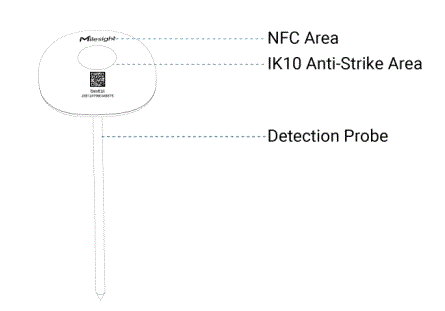
ਮਾਪ (ਮਿਲੀਮੀਟਰ)
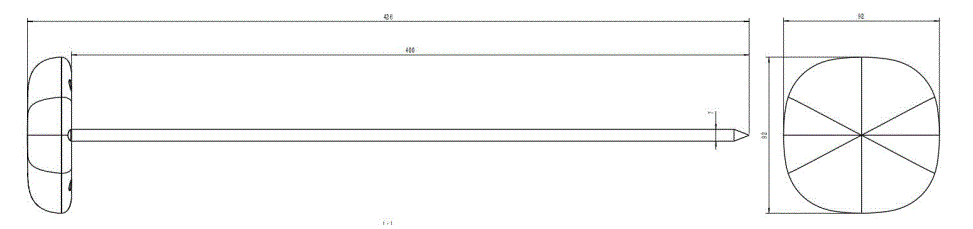
ਬਟਨ ਅਤੇ LED ਪੈਟਰਨ ਰੀਸੈਟ ਕਰੋ
TS101 ਸੈਂਸਰ ਡਿਵਾਈਸ ਦੇ ਅੰਦਰ ਇੱਕ ਰੀਸੈਟ ਬਟਨ ਅਤੇ ਇੱਕ LED ਸੂਚਕ ਨਾਲ ਲੈਸ ਹੈ, ਕਿਰਪਾ ਕਰਕੇ ਐਮਰਜੈਂਸੀ ਰੀਸੈਟ ਜਾਂ ਰੀਬੂਟ ਲਈ ਕਵਰ ਨੂੰ ਹਟਾਓ। ਆਮ ਤੌਰ 'ਤੇ, ਉਪਭੋਗਤਾ ਸਾਰੇ ਕਦਮਾਂ ਨੂੰ ਪੂਰਾ ਕਰਨ ਲਈ NFC ਦੀ ਵਰਤੋਂ ਕਰ ਸਕਦੇ ਹਨ।
| ਫੰਕਸ਼ਨ | ਕਾਰਵਾਈ | LED ਸੂਚਕ |
|
ਪਾਵਰ ਚਾਲੂ |
ਤੋਂ ਵੱਧ ਲਈ ਬਟਨ ਨੂੰ ਦਬਾ ਕੇ ਰੱਖੋ
3 ਸਕਿੰਟ। |
ਬੰਦ → ਚਾਲੂ |
|
ਪਾਵਰ ਬੰਦ |
3 ਸਕਿੰਟਾਂ ਤੋਂ ਵੱਧ ਲਈ ਬਟਨ ਨੂੰ ਦਬਾਓ ਅਤੇ ਹੋਲਡ ਕਰੋ। |
ਚਾਲੂ → ਬੰਦ |
| ਫੈਕਟਰੀ 'ਤੇ ਰੀਸੈਟ ਕਰੋ
ਡਿਫਾਲਟ |
ਤੋਂ ਵੱਧ ਲਈ ਬਟਨ ਨੂੰ ਦਬਾ ਕੇ ਰੱਖੋ
10 ਸਕਿੰਟ। |
ਜਲਦੀ ਝਪਕਦਾ ਹੈ |
| ਚੈੱਕ ਕਰੋ
ਚਾਲੂ/ਬੰਦ ਸਥਿਤੀ |
ਰੀਸੈਟ ਬਟਨ ਨੂੰ ਤੁਰੰਤ ਦਬਾਓ। |
: ਡਿਵਾਈਸ ਚਾਲੂ ਹੈ। |
| ਲਾਈਟ ਬੰਦ: ਡਿਵਾਈਸ ਬੰਦ ਹੈ। |
ਓਪਰੇਸ਼ਨ ਗਾਈਡ
NFC ਸੰਰਚਨਾ
TS101 ਨੂੰ NFC ਰਾਹੀਂ ਕੌਂਫਿਗਰ ਕੀਤਾ ਜਾ ਸਕਦਾ ਹੈ।
- ਗੂਗਲ ਪਲੇ ਜਾਂ ਐਪ ਸਟੋਰ ਤੋਂ “ਮਾਈਲਸਾਈਟ ਟੂਲਬਾਕਸ” ਐਪ ਨੂੰ ਡਾਊਨਲੋਡ ਅਤੇ ਸਥਾਪਿਤ ਕਰੋ।
- ਸਮਾਰਟਫੋਨ 'ਤੇ NFC ਨੂੰ ਸਮਰੱਥ ਬਣਾਓ ਅਤੇ "ਮਾਈਲਸਾਈਟ ਟੂਲਬਾਕਸ" ਐਪ ਖੋਲ੍ਹੋ।
- ਮੁੱਢਲੀ ਜਾਣਕਾਰੀ ਨੂੰ ਪੜ੍ਹਨ ਲਈ ਡਿਵਾਈਸ ਨਾਲ NFC ਖੇਤਰ ਵਾਲੇ ਸਮਾਰਟਫੋਨ ਨੂੰ ਅਟੈਚ ਕਰੋ।
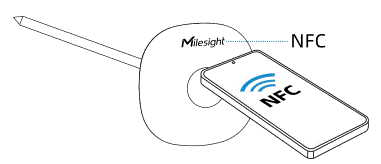
- ਮੂਲ ਜਾਣਕਾਰੀ ਅਤੇ ਡਿਵਾਈਸਾਂ ਦੀਆਂ ਸੈਟਿੰਗਾਂ ਟੂਲਬਾਕਸ 'ਤੇ ਦਿਖਾਈਆਂ ਜਾਣਗੀਆਂ ਜੇਕਰ ਇਹ ਸਫਲਤਾਪੂਰਵਕ ਮਾਨਤਾ ਪ੍ਰਾਪਤ ਹੈ। ਤੁਸੀਂ ਐਪ ਦੇ ਬਟਨ 'ਤੇ ਟੈਪ ਕਰਕੇ ਡਿਵਾਈਸ ਨੂੰ ਪੜ੍ਹ ਅਤੇ ਲਿਖ ਸਕਦੇ ਹੋ। ਸੁਰੱਖਿਆ ਨੂੰ ਯਕੀਨੀ ਬਣਾਉਣ ਲਈ ਕਿਸੇ ਅਣਵਰਤੇ ਫ਼ੋਨ ਰਾਹੀਂ ਡਿਵਾਈਸਾਂ ਨੂੰ ਕੌਂਫਿਗਰ ਕਰਨ ਵੇਲੇ ਪਾਸਵਰਡ ਪ੍ਰਮਾਣਿਕਤਾ ਦੀ ਲੋੜ ਹੁੰਦੀ ਹੈ। ਡਿਫੌਲਟ ਪਾਸਵਰਡ 123456 ਹੈ।
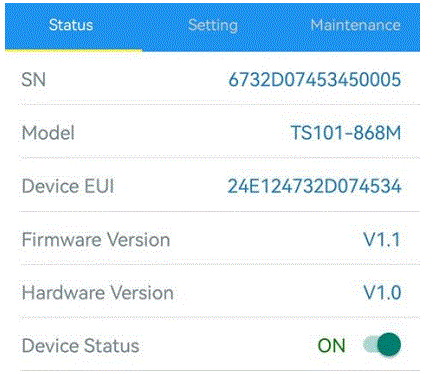
ਨੋਟ:
- ਸਮਾਰਟਫੋਨ NFC ਖੇਤਰ ਦੀ ਸਥਿਤੀ ਨੂੰ ਯਕੀਨੀ ਬਣਾਓ ਅਤੇ ਫ਼ੋਨ ਕੇਸ ਨੂੰ ਬੰਦ ਕਰਨ ਦੀ ਸਿਫ਼ਾਰਸ਼ ਕੀਤੀ ਜਾਂਦੀ ਹੈ।
- ਜੇਕਰ ਸਮਾਰਟਫੋਨ NFC ਰਾਹੀਂ ਸੰਰਚਨਾ ਨੂੰ ਪੜ੍ਹਨ/ਲਿਖਣ ਵਿੱਚ ਅਸਫਲ ਰਹਿੰਦਾ ਹੈ, ਤਾਂ ਇਸਨੂੰ ਦੂਰ ਲੈ ਜਾਓ ਅਤੇ ਬਾਅਦ ਵਿੱਚ ਦੁਬਾਰਾ ਕੋਸ਼ਿਸ਼ ਕਰੋ।
- TS101 ਨੂੰ Milesight IoT ਦੁਆਰਾ ਪ੍ਰਦਾਨ ਕੀਤੇ ਗਏ ਇੱਕ ਸਮਰਪਿਤ NFC ਰੀਡਰ ਦੁਆਰਾ ਵੀ ਕੌਂਫਿਗਰ ਕੀਤਾ ਜਾ ਸਕਦਾ ਹੈ।
LoRaWAN ਸੈਟਿੰਗਾਂ
LoRaWAN ਸੈਟਿੰਗਾਂ ਦੀ ਵਰਤੋਂ LoRaWAN® ਨੈੱਟਵਰਕ ਵਿੱਚ ਟ੍ਰਾਂਸਮਿਸ਼ਨ ਪੈਰਾਮੀਟਰਾਂ ਨੂੰ ਕੌਂਫਿਗਰ ਕਰਨ ਲਈ ਕੀਤੀ ਜਾਂਦੀ ਹੈ। ਮੂਲ LoRaWAN ਸੈਟਿੰਗਾਂ:
ਜੁੜਨ ਦੀ ਕਿਸਮ, ਐਪ EUI, ਐਪ ਕੁੰਜੀ ਅਤੇ ਹੋਰ ਜਾਣਕਾਰੀ ਨੂੰ ਕੌਂਫਿਗਰ ਕਰਨ ਲਈ ਟੂਲਬਾਕਸ ਐਪ ਦੀ ਡਿਵਾਈਸ > ਸੈਟਿੰਗ > ਲੋਰਾਵਾਨ ਸੈਟਿੰਗਾਂ 'ਤੇ ਜਾਓ। ਤੁਸੀਂ ਮੂਲ ਰੂਪ ਵਿੱਚ ਸਾਰੀਆਂ ਸੈਟਿੰਗਾਂ ਵੀ ਰੱਖ ਸਕਦੇ ਹੋ। 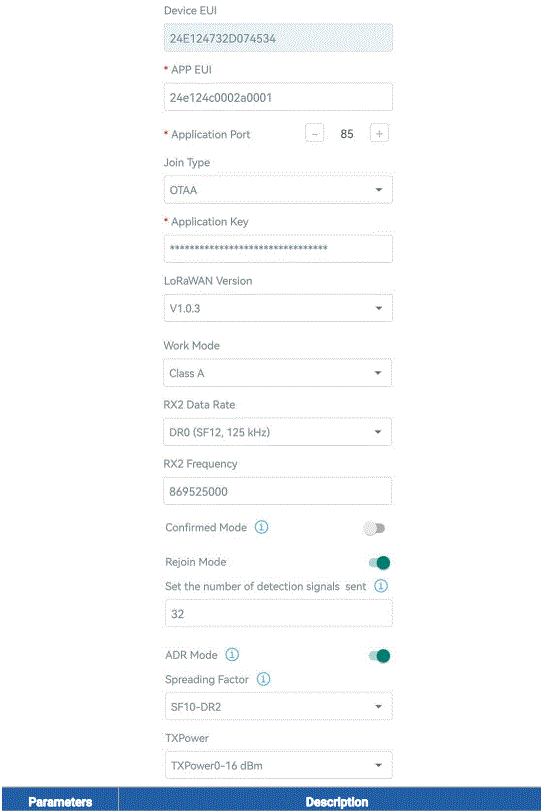
| ਪੈਰਾਮੀਟਰਸ
ਡਿਵਾਈਸ EUI |
ਮਾਪ
ਡਿਵਾਈਸ ਦੀ ਵਿਲੱਖਣ ID ਲੇਬਲ 'ਤੇ ਵੀ ਲੱਭੀ ਜਾ ਸਕਦੀ ਹੈ। |
| ਐਪ EUI | ਡਿਫੌਲਟ ਐਪ EUI 24E124C0002A0001 ਹੈ। |
| ਐਪਲੀਕੇਸ਼ਨ ਪੋਰਟ | ਡਾਟਾ ਭੇਜਣ ਅਤੇ ਪ੍ਰਾਪਤ ਕਰਨ ਲਈ ਵਰਤੀ ਜਾਂਦੀ ਪੋਰਟ, ਡਿਫੌਲਟ ਪੋਰਟ 85 ਹੈ। |
| ਸ਼ਾਮਲ ਹੋਣ ਦੀ ਕਿਸਮ | OTAA ਅਤੇ ABP ਮੋਡ ਉਪਲਬਧ ਹਨ। |
| ਐਪਲੀਕੇਸ਼ਨ ਕੁੰਜੀ | OTAA ਮੋਡ ਲਈ ਐਪਕੀ, ਪੂਰਵ-ਨਿਰਧਾਰਤ 5572404C696E6B4C6F52613230313823 ਹੈ। |
| ਡਿਵਾਈਸ ਦਾ ਪਤਾ | ABP ਮੋਡ ਲਈ DevAddr, ਪੂਰਵ-ਨਿਰਧਾਰਤ SN ਦੇ 5ਵੇਂ ਤੋਂ 12ਵੇਂ ਅੰਕ ਹਨ। |
| ਨੈੱਟਵਰਕ ਸੈਸ਼ਨ
ਕੁੰਜੀ |
ABP ਮੋਡ ਲਈ Nwkskey, ਪੂਰਵ-ਨਿਰਧਾਰਤ 5572404C696E6B4C6F52613230313823 ਹੈ। |
| ਐਪਲੀਕੇਸ਼ਨ ਸੈਸ਼ਨ ਕੁੰਜੀ |
ABP ਮੋਡ ਲਈ ਐਪਸਕੀ, ਪੂਰਵ-ਨਿਰਧਾਰਤ 5572404C696E6B4C6F52613230313823 ਹੈ। |
| LoRaWAN ਸੰਸਕਰਣ | V1.0.2 ਅਤੇ V1.0.3 ਉਪਲਬਧ ਹਨ। |
| ਕੰਮ ਮੋਡ | ਇਹ ਕਲਾਸ ਏ ਦੇ ਤੌਰ 'ਤੇ ਸਥਿਰ ਹੈ। |
| RX2 ਡਾਟਾ ਦਰ | ਡਾਊਨਲਿੰਕਸ ਪ੍ਰਾਪਤ ਕਰਨ ਲਈ RX2 ਡਾਟਾ ਦਰ। |
| RX2 ਬਾਰੰਬਾਰਤਾ | ਡਾਊਨਲਿੰਕਸ ਪ੍ਰਾਪਤ ਕਰਨ ਲਈ RX2 ਬਾਰੰਬਾਰਤਾ। ਯੂਨਿਟ: Hz |
| ਫੈਲਾਅ ਫੈਕਟਰ | ਜੇਕਰ ADR ਅਸਮਰੱਥ ਹੈ, ਤਾਂ ਡਿਵਾਈਸ ਇਸ ਫੈਲਾਅ ਫੈਕਟਰ ਦੁਆਰਾ ਡੇਟਾ ਭੇਜੇਗੀ। |
|
ਪੁਸ਼ਟੀ ਮੋਡ |
ਜੇਕਰ ਡਿਵਾਈਸ ਨੂੰ ਨੈੱਟਵਰਕ ਸਰਵਰ ਤੋਂ ACK ਪੈਕੇਟ ਪ੍ਰਾਪਤ ਨਹੀਂ ਹੁੰਦਾ ਹੈ, ਤਾਂ ਇਹ ਕਰੇਗਾ
ਇੱਕ ਵਾਰ ਡਾਟਾ ਦੁਬਾਰਾ ਭੇਜੋ। |
|
ਮੁੜ-ਸ਼ਾਮਲ ਮੋਡ |
ਰਿਪੋਰਟਿੰਗ ਅੰਤਰਾਲ ≤ 30 ਮਿੰਟ: ਡਿਵਾਈਸ ਕਨੈਕਟੀਵਿਟੀ ਨੂੰ ਪ੍ਰਮਾਣਿਤ ਕਰਨ ਲਈ ਹਰ 30 ਮਿੰਟਾਂ ਵਿੱਚ ਨੈੱਟਵਰਕ ਸਰਵਰ ਨੂੰ LinkCheckReq MAC ਪੈਕੇਟ ਦੀ ਇੱਕ ਖਾਸ ਗਿਣਤੀ ਭੇਜੇਗਾ; ਜੇਕਰ ਕੋਈ ਜਵਾਬ ਨਹੀਂ ਮਿਲਦਾ, ਤਾਂ ਡਿਵਾਈਸ ਮੁੜ ਨੈੱਟਵਰਕ ਨਾਲ ਜੁੜ ਜਾਵੇਗੀ।
ਰਿਪੋਰਟਿੰਗ ਅੰਤਰਾਲ > 30 ਮਿੰਟ: ਡਿਵਾਈਸ ਕਨੈਕਟੀਵਿਟੀ ਨੂੰ ਪ੍ਰਮਾਣਿਤ ਕਰਨ ਲਈ ਹਰੇਕ ਰਿਪੋਰਟਿੰਗ ਅੰਤਰਾਲ 'ਤੇ ਨੈੱਟਵਰਕ ਸਰਵਰ ਨੂੰ LinkCheckReq MAC ਪੈਕੇਟ ਦੀ ਇੱਕ ਖਾਸ ਗਿਣਤੀ ਭੇਜੇਗੀ; ਜੇਕਰ ਕੋਈ ਜਵਾਬ ਨਹੀਂ ਹੈ, ਤਾਂ ਡਿਵਾਈਸ ਦੁਬਾਰਾ ਜੁੜ ਜਾਵੇਗੀ ਨੈੱਟਵਰਕ। |
| ਭੇਜੇ ਗਏ ਪੈਕੇਟਾਂ ਦੀ ਗਿਣਤੀ ਸੈੱਟ ਕਰੋ |
ਜਦੋਂ ਮੁੜ-ਜੁਆਇਨ ਮੋਡ ਨੂੰ ਸਮਰੱਥ ਬਣਾਇਆ ਜਾਂਦਾ ਹੈ, ਤਾਂ ਭੇਜੇ ਗਏ LinkCheckReq ਪੈਕੇਟਾਂ ਦੀ ਗਿਣਤੀ ਸੈੱਟ ਕਰੋ। |
|
ADR ਮੋਡ |
ਨੈੱਟਵਰਕ ਸਰਵਰ ਨੂੰ ਡਿਵਾਈਸ ਦੇ ਡੇਟਾਰੇਟ ਨੂੰ ਵਿਵਸਥਿਤ ਕਰਨ ਦੀ ਆਗਿਆ ਦਿਓ। ਇਹ ਸਿਰਫ ਕੰਮ ਕਰਦਾ ਹੈ
ਸਟੈਂਡਰਡ ਚੈਨਲ ਮੋਡ ਨਾਲ। |
| Tx ਪਾਵਰ | ਡਿਵਾਈਸ ਦੀ ਪਾਵਰ ਟ੍ਰਾਂਸਮਿਟ ਕਰੋ। |
ਨੋਟ:
- ਕਿਰਪਾ ਕਰਕੇ ਡਿਵਾਈਸ EUI ਸੂਚੀ ਲਈ ਵਿਕਰੀ ਨਾਲ ਸੰਪਰਕ ਕਰੋ ਜੇਕਰ ਬਹੁਤ ਸਾਰੀਆਂ ਇਕਾਈਆਂ ਹਨ।
- ਕਿਰਪਾ ਕਰਕੇ ਵਿਕਰੀ ਨਾਲ ਸੰਪਰਕ ਕਰੋ ਜੇਕਰ ਤੁਹਾਨੂੰ ਖਰੀਦਦਾਰੀ ਤੋਂ ਪਹਿਲਾਂ ਬੇਤਰਤੀਬ ਐਪ ਕੁੰਜੀਆਂ ਦੀ ਲੋੜ ਹੈ।
- ਜੇਕਰ ਤੁਸੀਂ ਡਿਵਾਈਸਾਂ ਦਾ ਪ੍ਰਬੰਧਨ ਕਰਨ ਲਈ ਮਾਈਲਸਾਈਟ IoT ਕਲਾਊਡ ਦੀ ਵਰਤੋਂ ਕਰਦੇ ਹੋ ਤਾਂ OTAA ਮੋਡ ਚੁਣੋ।
- ਸਿਰਫ਼ OTAA ਮੋਡ ਰੀ-ਜੁਆਇਨ ਮੋਡ ਦਾ ਸਮਰਥਨ ਕਰਦਾ ਹੈ।
LoRaWAN ਬਾਰੰਬਾਰਤਾ ਸੈਟਿੰਗਾਂ:
ਸਮਰਥਿਤ ਬਾਰੰਬਾਰਤਾ ਦੀ ਚੋਣ ਕਰਨ ਲਈ ਟੂਲਬਾਕਸ ਐਪ ਦੀ ਸੈਟਿੰਗ > ਲੋਰਾਵਾਨ ਸੈਟਿੰਗਾਂ 'ਤੇ ਜਾਓ ਅਤੇ ਅੱਪਲਿੰਕਸ ਭੇਜਣ ਲਈ ਚੈਨਲ ਚੁਣੋ। ਯਕੀਨੀ ਬਣਾਓ ਕਿ ਚੈਨਲ LoRaWAN® ਗੇਟਵੇ ਨਾਲ ਮੇਲ ਖਾਂਦੇ ਹਨ।
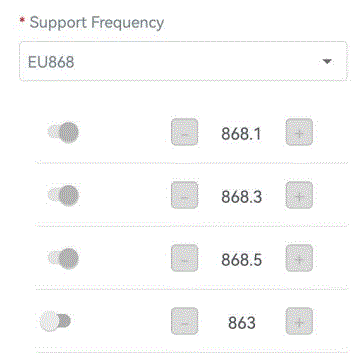
ਜੇਕਰ ਬਾਰੰਬਾਰਤਾ CN470/AU915/US915 ਵਿੱਚੋਂ ਇੱਕ ਹੈ, ਤਾਂ ਤੁਸੀਂ ਉਸ ਚੈਨਲ ਦਾ ਸੂਚਕਾਂਕ ਦਰਜ ਕਰ ਸਕਦੇ ਹੋ ਜਿਸਨੂੰ ਤੁਸੀਂ ਇਨਪੁਟ ਬਾਕਸ ਵਿੱਚ ਸਮਰੱਥ ਕਰਨਾ ਚਾਹੁੰਦੇ ਹੋ, ਉਹਨਾਂ ਨੂੰ ਕਾਮਿਆਂ ਨਾਲ ਵੱਖ ਕਰਕੇ।
Examples:
- 1, 40: ਚੈਨਲ 1 ਅਤੇ ਚੈਨਲ 40 ਨੂੰ ਸਮਰੱਥ ਕਰਨਾ
- 1-40: ਚੈਨਲ 1 ਤੋਂ ਚੈਨਲ 40 ਨੂੰ ਸਮਰੱਥ ਕਰਨਾ
- 1-40, 60: ਚੈਨਲ 1 ਤੋਂ ਚੈਨਲ 40 ਅਤੇ ਚੈਨਲ 60 ਨੂੰ ਸਮਰੱਥ ਕਰਨਾ
- ਸਾਰੇ: ਸਾਰੇ ਚੈਨਲਾਂ ਨੂੰ ਸਮਰੱਥ ਕਰਨਾ
- ਨਲ: ਦਰਸਾਉਂਦਾ ਹੈ ਕਿ ਸਾਰੇ ਚੈਨਲ ਅਯੋਗ ਹਨ
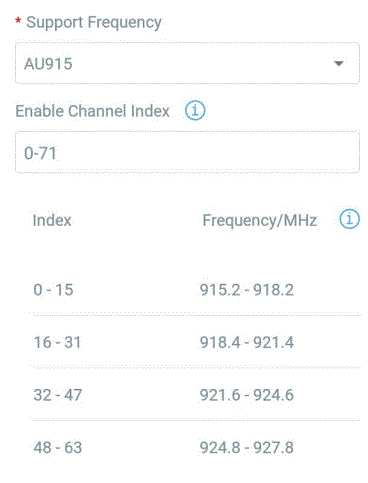
ਸਮਾਂ ਸਮਕਾਲੀਕਰਨ
ਟੂਲਬਾਕਸ ਐਪ ਸਿੰਕ
ਸਮੇਂ ਨੂੰ ਸਿੰਕ ਕਰਨ ਲਈ ਸਿੰਕ 'ਤੇ ਕਲਿੱਕ ਕਰਨ ਲਈ ਡਿਵਾਈਸ > ਟੂਲਬਾਕਸ ਐਪ ਦੀ ਸਥਿਤੀ 'ਤੇ ਜਾਓ।
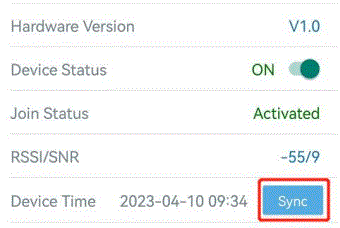
ਨੈੱਟਵਰਕ ਸਰਵਰ ਸਿੰਕ:
ਡਿਵਾਈਸ LoRaWAN® ਸੰਸਕਰਣ ਨੂੰ 1.0.3 ਦੇ ਰੂਪ ਵਿੱਚ ਬਦਲਣ ਲਈ ਟੂਲਬਾਕਸ ਐਪ ਦੀ ਡਿਵਾਈਸ > ਸੈਟਿੰਗ > LoRaWAN ਸੈਟਿੰਗਾਂ 'ਤੇ ਜਾਓ, ਨੈੱਟਵਰਕ ਸਰਵਰ ਹਰ ਵਾਰ ਜਦੋਂ ਡਿਵਾਈਸ ਨਾਲ ਜੁੜਦਾ ਹੈ ਤਾਂ ਡਿਵਾਈਸ ਨੂੰ ਸਮਾਂ ਨਿਰਧਾਰਤ ਕਰਨ ਲਈ MAC ਕਮਾਂਡ ਦੀ ਵਰਤੋਂ ਕਰੇਗਾ।
ਨੋਟ ਕਰੋ:
- ਇਹ ਫੰਕਸ਼ਨ ਸਿਰਫ਼ LoRaWAN® 1.0.3 ਜਾਂ 1.1 ਵਰਜਨ ਦੀ ਵਰਤੋਂ ਕਰਦੇ ਹੋਏ ਨੈੱਟਵਰਕ ਸਰਵਰ 'ਤੇ ਲਾਗੂ ਹੁੰਦਾ ਹੈ।
- ਨੈੱਟਵਰਕ ਸਰਵਰ ਉਸ ਸਮੇਂ ਨੂੰ ਸਿੰਕ ਕਰੇਗਾ ਜੋ ਟਾਈਮ ਜ਼ੋਨ ਮੂਲ ਰੂਪ ਵਿੱਚ UTC+0 ਹੈ। ਟਾਈਮ ਜ਼ੋਨ ਨੂੰ ਬਦਲਣ ਲਈ ਟੂਲਬਾਕਸ ਐਪ ਰਾਹੀਂ ਟਾਈਮਜ਼ੋਨ ਨੂੰ ਸਿੰਕ ਕਰਨ ਦਾ ਸੁਝਾਅ ਦਿੱਤਾ ਗਿਆ ਹੈ।
ਮੂਲ ਸੈਟਿੰਗਾਂ
ਰਿਪੋਰਟਿੰਗ ਅੰਤਰਾਲ ਆਦਿ ਨੂੰ ਬਦਲਣ ਲਈ ਡਿਵਾਈਸ > ਸੈਟਿੰਗ > ਆਮ ਸੈਟਿੰਗਾਂ 'ਤੇ ਜਾਓ। 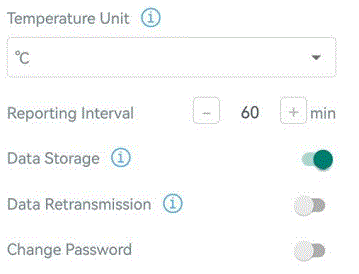
| ਪੈਰਾਮੀਟਰ | ਵਰਣਨ |
|
ਰਿਪੋਰਟਿੰਗ ਅੰਤਰਾਲ |
ਨੈੱਟਵਰਕ ਸਰਵਰ ਨੂੰ ਡੇਟਾ ਸੰਚਾਰਿਤ ਕਰਨ ਦੇ ਅੰਤਰਾਲ ਦੀ ਰਿਪੋਰਟ ਕਰਨਾ। ਰੇਂਜ:
1~1080 ਮਿੰਟ; ਪੂਰਵ-ਨਿਰਧਾਰਤ: 60 ਮਿੰਟ |
|
ਤਾਪਮਾਨ ਯੂਨਿਟ |
ਟੂਲਬਾਕਸ 'ਤੇ ਪ੍ਰਦਰਸ਼ਿਤ ਤਾਪਮਾਨ ਯੂਨਿਟ ਨੂੰ ਬਦਲੋ।
ਨੋਟ: 1) ਰਿਪੋਰਟਿੰਗ ਪੈਕੇਜ ਵਿੱਚ ਤਾਪਮਾਨ ਯੂਨਿਟ °C ਦੇ ਤੌਰ ਤੇ ਨਿਸ਼ਚਿਤ ਕੀਤਾ ਗਿਆ ਹੈ। 2) ਕਿਰਪਾ ਕਰਕੇ ਥ੍ਰੈਸ਼ਹੋਲਡ ਸੈਟਿੰਗਾਂ ਨੂੰ ਸੋਧੋ ਜੇਕਰ ਯੂਨਿਟ ਬਦਲਿਆ ਗਿਆ ਹੈ। |
|
ਡਾਟਾ ਸਟੋਰੇਜ਼ |
ਸਥਾਨਕ ਤੌਰ 'ਤੇ ਰਿਪੋਰਟਿੰਗ ਡੇਟਾ ਸਟੋਰੇਜ ਨੂੰ ਅਸਮਰੱਥ ਜਾਂ ਸਮਰੱਥ ਕਰੋ। (ਸੈਕਸ਼ਨ ਦੇਖੋ 3.5.3 ਡਾਟਾ ਨਿਰਯਾਤ ਕਰਨ ਲਈ) |
| ਡਾਟਾ ਰੀਟ੍ਰਾਂਸਮਿਸ਼ਨ |
ਡਾਟਾ ਰੀਟ੍ਰਾਂਸਮਿਸ਼ਨ ਨੂੰ ਅਸਮਰੱਥ ਜਾਂ ਸਮਰੱਥ ਕਰੋ। (ਸੈਕਸ਼ਨ ਦੇਖੋ 3.5.4) |
|
ਪਾਸਵਰਡ ਬਦਲੋ |
ਇਸਨੂੰ ਪੜ੍ਹਨ/ਲਿਖਣ ਲਈ ਟੂਲਬਾਕਸ ਐਪ ਜਾਂ ਸੌਫਟਵੇਅਰ ਲਈ ਪਾਸਵਰਡ ਬਦਲੋ
ਜੰਤਰ. |
ਉੱਨਤ ਸੈਟਿੰਗਾਂ
ਕੈਲੀਬ੍ਰੇਸ਼ਨ ਸੈਟਿੰਗਾਂ
ਟੂਲਬਾਕਸ ਤਾਪਮਾਨ ਕੈਲੀਬ੍ਰੇਸ਼ਨ ਦਾ ਸਮਰਥਨ ਕਰਦਾ ਹੈ। ਕੈਲੀਬ੍ਰੇਸ਼ਨ ਮੁੱਲ ਟਾਈਪ ਕਰਨ ਅਤੇ ਸੇਵ ਕਰਨ ਲਈ ਡਿਵਾਈਸ > ਸੈਟਿੰਗ > ਕੈਲੀਬ੍ਰੇਸ਼ਨ ਸੈਟਿੰਗਾਂ 'ਤੇ ਜਾਓ, ਡਿਵਾਈਸ ਕੈਲੀਬ੍ਰੇਸ਼ਨ ਨੂੰ ਕੱਚੇ ਮੁੱਲ ਵਿੱਚ ਜੋੜ ਦੇਵੇਗੀ।
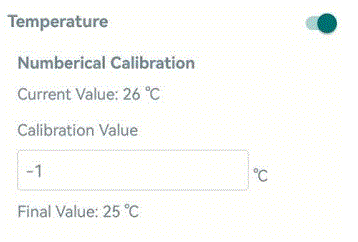
ਥ੍ਰੈਸ਼ਹੋਲਡ ਸੈਟਿੰਗਾਂ
ਥ੍ਰੈਸ਼ਹੋਲਡ ਸੈਟਿੰਗਾਂ ਨੂੰ ਸਮਰੱਥ ਕਰਨ ਲਈ ਡਿਵਾਈਸ > ਸੈਟਿੰਗ > ਥ੍ਰੈਸ਼ਹੋਲਡ ਸੈਟਿੰਗਾਂ 'ਤੇ ਜਾਓ ਅਤੇ ਥ੍ਰੈਸ਼ਹੋਲਡ ਨੂੰ ਇਨਪੁਟ ਕਰੋ। TS101 ਸੈਂਸਰ ਮੌਜੂਦਾ ਡੇਟਾ ਨੂੰ ਇੱਕ ਵਾਰ ਤੁਰੰਤ ਅੱਪਲੋਡ ਕਰੇਗਾ ਜਦੋਂ ਤਾਪਮਾਨ ਥ੍ਰੈਸ਼ਹੋਲਡ ਚਾਲੂ ਹੁੰਦਾ ਹੈ। ਨੋਟ ਕਰੋ ਕਿ ਜਦੋਂ ਤੁਸੀਂ ਤਾਪਮਾਨ ਯੂਨਿਟ ਬਦਲਦੇ ਹੋ, ਤਾਂ ਕਿਰਪਾ ਕਰਕੇ ਥ੍ਰੈਸ਼ਹੋਲਡ ਨੂੰ ਮੁੜ-ਸੰਰਚਨਾ ਕਰੋ। 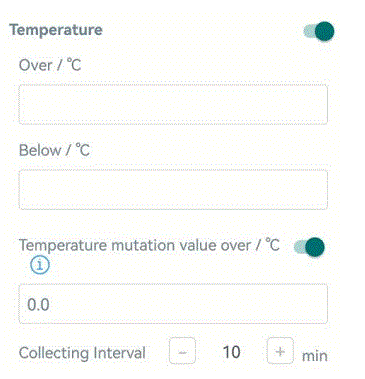
| ਪੈਰਾਮੀਟਰ | ਵਰਣਨ |
|
ਤਾਪਮਾਨ ਥ੍ਰੈਸ਼ਹੋਲਡ |
ਜਦੋਂ ਤਾਪਮਾਨ ਥ੍ਰੈਸ਼ਹੋਲਡ ਮੁੱਲ ਤੋਂ ਵੱਧ ਜਾਂ ਹੇਠਾਂ ਹੁੰਦਾ ਹੈ,
ਡਿਵਾਈਸ ਇੱਕ ਅਲਾਰਮ ਪੈਕੇਟ ਦੀ ਰਿਪੋਰਟ ਕਰੇਗੀ। |
|
ਤਾਪਮਾਨ ਪਰਿਵਰਤਨ ਮੁੱਲ |
ਜਦੋਂ ਤਾਪਮਾਨ ਪਰਿਵਰਤਨ ਮੁੱਲ ਥ੍ਰੈਸ਼ਹੋਲਡ ਮੁੱਲ ਤੋਂ ਵੱਧ ਹੁੰਦਾ ਹੈ, ਤਾਂ ਡਿਵਾਈਸ ਇੱਕ ਅਲਾਰਮ ਪੈਕੇਟ ਦੀ ਰਿਪੋਰਟ ਕਰੇਗੀ।
ਤਾਪਮਾਨ ਪਰਿਵਰਤਨ ਮੁੱਲ = |ਮੌਜੂਦਾ ਤਾਪਮਾਨ – ਆਖਰੀ ਤਾਪਮਾਨ | |
|
ਅੰਤਰਾਲ ਇਕੱਠਾ ਕਰਨਾ |
ਤਾਪਮਾਨ ਦਾ ਪਤਾ ਲਗਾਉਣ ਲਈ ਅੰਤਰਾਲ ਇਕੱਠਾ ਕਰਨਾ। ਪੂਰਵ-ਨਿਰਧਾਰਤ: 10 ਮਿੰਟ;
ਰੇਂਜ: 1~1080 ਮਿੰਟ |
ਡਾਟਾ ਸਟੋਰੇਜ਼
TS101 ਸੈਂਸਰ 1,200 ਤੋਂ ਵੱਧ ਡਾਟਾ ਰਿਕਾਰਡਾਂ ਨੂੰ ਸਥਾਨਕ ਤੌਰ 'ਤੇ ਸਟੋਰ ਕਰਨ ਅਤੇ ਟੂਲਬਾਕਸ ਐਪ ਰਾਹੀਂ ਡਾਟਾ ਨਿਰਯਾਤ ਕਰਨ ਦਾ ਸਮਰਥਨ ਕਰਦਾ ਹੈ। ਡਿਵਾਈਸ ਰਿਪੋਰਟਿੰਗ ਅੰਤਰਾਲ ਦੇ ਅਨੁਸਾਰ ਡੇਟਾ ਨੂੰ ਰਿਕਾਰਡ ਕਰੇਗੀ ਭਾਵੇਂ ਕਿ ਨੈਟਵਰਕ ਵਿੱਚ ਸ਼ਾਮਲ ਨਾ ਹੋਵੇ।
- ਡਾਟਾ ਸਟੋਰੇਜ ਵਿਸ਼ੇਸ਼ਤਾ ਨੂੰ ਸਮਰੱਥ ਕਰਨ ਲਈ ਡਿਵਾਈਸ > ਸੈਟਿੰਗ > ਟੂਲਬਾਕਸ ਐਪ ਦੀਆਂ ਜਨਰਲ ਸੈਟਿੰਗਾਂ 'ਤੇ ਜਾਓ।
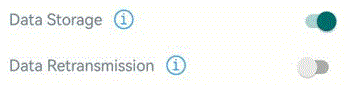
- ਡਿਵਾਈਸ 'ਤੇ ਜਾਓ > ਟੂਲਬਾਕਸ ਐਪ ਦਾ ਰੱਖ-ਰਖਾਅ, ਐਕਸਪੋਰਟ 'ਤੇ ਕਲਿੱਕ ਕਰੋ, ਫਿਰ ਡਾਟਾ ਸਮਾਂ ਮਿਆਦ ਚੁਣੋ ਅਤੇ ਡਾਟਾ ਐਕਸਪੋਰਟ ਕਰਨ ਲਈ ਪੁਸ਼ਟੀ ਕਰੋ 'ਤੇ ਕਲਿੱਕ ਕਰੋ। ਟੂਲਬਾਕਸ ਐਪ 'ਤੇ ਵੱਧ ਤੋਂ ਵੱਧ ਨਿਰਯਾਤ ਡੇਟਾ ਮਿਆਦ 14 ਦਿਨ ਹੈ।
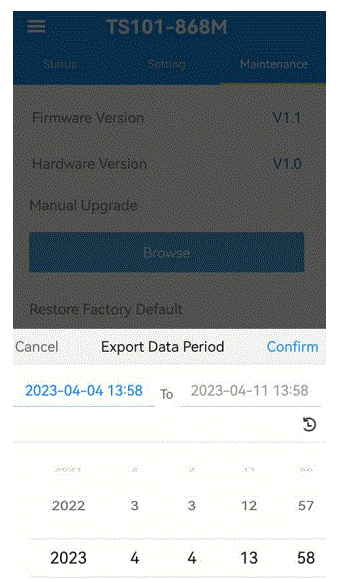
- ਡਿਵਾਈਸ ਦੇ ਅੰਦਰ ਸਾਰੇ ਸਟੋਰ ਕੀਤੇ ਡੇਟਾ ਨੂੰ ਸਾਫ਼ ਕਰਨ ਲਈ ਡੇਟਾ ਕਲੀਨਿੰਗ 'ਤੇ ਕਲਿੱਕ ਕਰੋ।
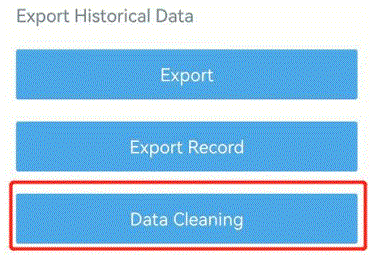
ਡਾਟਾ ਰੀਟ੍ਰਾਂਸਮਿਸ਼ਨ
TS101 ਸੈਂਸਰ ਇਹ ਯਕੀਨੀ ਬਣਾਉਣ ਲਈ ਡਾਟਾ ਰੀਟ੍ਰਾਂਸਮਿਸ਼ਨ ਦਾ ਸਮਰਥਨ ਕਰਦਾ ਹੈ ਕਿ ਨੈੱਟਵਰਕ ਸਰਵਰ ਸਾਰਾ ਡਾਟਾ ਪ੍ਰਾਪਤ ਕਰ ਸਕਦਾ ਹੈ ਭਾਵੇਂ ਨੈੱਟਵਰਕ ਕੁਝ ਸਮੇਂ ਲਈ ਬੰਦ ਹੋਵੇ। ਗੁੰਮ ਹੋਏ ਡੇਟਾ ਨੂੰ ਪ੍ਰਾਪਤ ਕਰਨ ਦੇ ਦੋ ਤਰੀਕੇ ਹਨ:
- ਨੈੱਟਵਰਕ ਸਰਵਰ ਸਮਾਂ ਸੀਮਾ ਨਿਰਧਾਰਤ ਕਰਨ ਲਈ ਇਤਿਹਾਸਕ ਡੇਟਾ ਦੀ ਪੁੱਛਗਿੱਛ ਕਰਨ ਲਈ ਡਾਊਨਲਿੰਕ ਕਮਾਂਡਾਂ ਭੇਜਦਾ ਹੈ, ਸੈਕਸ਼ਨ 5.4 ਵੇਖੋ।
- ਜਦੋਂ ਨੈੱਟਵਰਕ ਡਾਊਨ ਹੁੰਦਾ ਹੈ ਜੇਕਰ ਕੁਝ ਸਮੇਂ ਲਈ LinkCheckReq MAC ਪੈਕੇਟਾਂ ਤੋਂ ਕੋਈ ਜਵਾਬ ਨਹੀਂ ਮਿਲਦਾ, ਤਾਂ ਡਿਵਾਈਸ ਨੈੱਟਵਰਕ ਡਿਸਕਨੈਕਟ ਹੋਣ ਦੇ ਸਮੇਂ ਨੂੰ ਰਿਕਾਰਡ ਕਰੇਗੀ ਅਤੇ ਡਿਵਾਈਸ ਦੇ ਨੈੱਟਵਰਕ ਦੇ ਮੁੜ-ਕਨੈਕਟ ਹੋਣ ਤੋਂ ਬਾਅਦ ਗੁੰਮ ਹੋਏ ਡੇਟਾ ਨੂੰ ਮੁੜ-ਪ੍ਰਸਾਰਿਤ ਕਰੇਗੀ।
ਇੱਥੇ ਮੁੜ ਪ੍ਰਸਾਰਣ ਲਈ ਕਦਮ ਹਨ:
- ਯਕੀਨੀ ਬਣਾਓ ਕਿ ਡਿਵਾਈਸ ਦਾ ਸਮਾਂ ਸਹੀ ਹੈ, ਕਿਰਪਾ ਕਰਕੇ ਸਮੇਂ ਨੂੰ ਸਿੰਕ ਕਰਨ ਲਈ 3.3 ਵੇਖੋ।
- ਡਾਟਾ ਸਟੋਰੇਜ ਅਤੇ ਡਾਟਾ ਰੀਟ੍ਰਾਂਸਮਿਸ਼ਨ ਫੀਚਰ ਨੂੰ ਸਮਰੱਥ ਕਰਨ ਲਈ ਡਿਵਾਈਸ > ਸੈਟਿੰਗ > ਜਨਰਲ ਸੈਟਿੰਗਾਂ 'ਤੇ ਜਾਓ।
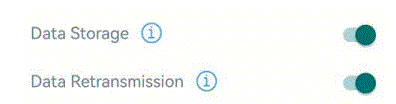
- ਰੀ-ਜੁਆਇਨ ਮੋਡ ਨੂੰ ਸਮਰੱਥ ਬਣਾਉਣ ਲਈ ਡਿਵਾਈਸ > ਸੈਟਿੰਗ > LoRaWAN ਸੈਟਿੰਗਾਂ 'ਤੇ ਜਾਓ ਅਤੇ ਭੇਜੇ ਗਏ ਪੈਕੇਟ ਦੀ ਗਿਣਤੀ ਸੈੱਟ ਕਰੋ। ਹੇਠਾਂ ਨੂੰ ਸਾਬਕਾ ਵਜੋਂ ਲਓample, ਡਿਵਾਈਸ ਇਹ ਪਤਾ ਕਰਨ ਲਈ ਘੱਟੋ-ਘੱਟ ਹਰ 30 ਮਿੰਟਾਂ ਵਿੱਚ ਨੈੱਟਵਰਕ ਸਰਵਰ ਨੂੰ LinkCheckReq MAC ਪੈਕੇਟ ਭੇਜੇਗੀ ਕਿ ਕੀ ਨੈੱਟਵਰਕ ਡਿਸਕਨੈਕਟ ਹੋ ਗਿਆ ਹੈ। ਜੇਕਰ 4 ਵਾਰ (4*30 ਮਿੰਟ = 120 ਮਿੰਟ = 2 ਘੰਟੇ) ਲਈ ਕੋਈ ਜਵਾਬ ਨਹੀਂ ਮਿਲਦਾ ਹੈ, ਤਾਂ ਡਿਵਾਈਸ ਨੈਟਵਰਕ ਸਥਿਤੀ ਨੂੰ ਡੀ-ਐਕਟੀਵੇਟਡ ਵਿੱਚ ਬਦਲ ਜਾਵੇਗਾ ਅਤੇ ਡਿਵਾਈਸ ਇੱਕ ਡਾਟਾ ਗੁਆਚਣ ਦਾ ਸਮਾਂ ਬਿੰਦੂ (ਡਿਸਕਨੈਕਟ ਕੀਤਾ ਸਮਾਂ ਘਟਾਓ 2 ਘੰਟੇ) ਰਿਕਾਰਡ ਕਰੇਗੀ।
ਨੋਟ ਕਰੋ: ਜੇਕਰ ਰਿਪੋਰਟਿੰਗ ਅੰਤਰਾਲ 30 ਮਿੰਟਾਂ ਤੋਂ ਘੱਟ ਹੈ, ਤਾਂ ਸਮਾਂ = ਪੈਕੇਟ ਭੇਜੇ ਗਏ * 30 ਮਿੰਟ; ਜੇਕਰ ਰਿਪੋਰਟਿੰਗ ਅੰਤਰਾਲ 30 ਮਿੰਟਾਂ ਤੋਂ ਵੱਧ ਹੈ, ਤਾਂ ਸਮਾਂ = ਪੈਕੇਜ ਭੇਜੇ ਗਏ * ਰਿਪੋਰਟਿੰਗ ਅੰਤਰਾਲ।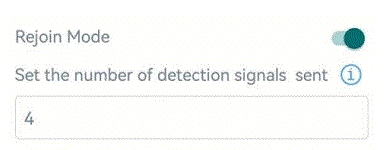
- ਨੈੱਟਵਰਕ ਦੇ ਕਨੈਕਟ ਹੋਣ ਤੋਂ ਬਾਅਦ, ਡਿਵਾਈਸ ਉਸ ਸਮੇਂ ਤੋਂ ਗੁੰਮ ਹੋਏ ਡੇਟਾ ਨੂੰ ਭੇਜ ਦੇਵੇਗੀ ਜਦੋਂ ਰਿਪੋਰਟਿੰਗ ਅੰਤਰਾਲ ਦੇ ਅਨੁਸਾਰ ਡੇਟਾ ਗੁੰਮ ਹੋ ਗਿਆ ਸੀ।
ਨੋਟ ਕਰੋ:- ਜੇਕਰ ਡਾਟਾ ਰੀਟ੍ਰਾਂਸਮਿਸ਼ਨ ਪੂਰਾ ਨਾ ਹੋਣ 'ਤੇ ਡਿਵਾਈਸ ਰੀਬੂਟ ਜਾਂ ਰੀ-ਪਾਵਰ ਕੀਤੀ ਜਾਂਦੀ ਹੈ, ਤਾਂ ਡਿਵਾਈਸ ਨੈੱਟਵਰਕ ਨਾਲ ਦੁਬਾਰਾ ਕਨੈਕਟ ਹੋਣ ਤੋਂ ਬਾਅਦ ਸਾਰੇ ਰੀਟ੍ਰਾਂਸਮਿਸ਼ਨ ਡੇਟਾ ਨੂੰ ਦੁਬਾਰਾ ਭੇਜ ਦੇਵੇਗੀ।
- ਜੇਕਰ ਡਾਟਾ ਰੀਟ੍ਰਾਂਸਮਿਸ਼ਨ ਦੌਰਾਨ ਨੈੱਟਵਰਕ ਦੁਬਾਰਾ ਡਿਸਕਨੈਕਟ ਹੋ ਜਾਂਦਾ ਹੈ, ਤਾਂ ਇਹ ਸਿਰਫ਼ ਨਵੀਨਤਮ ਡਿਸਕਨੈਕਸ਼ਨ ਡਾਟਾ ਭੇਜੇਗਾ।
- ਰੀਟ੍ਰਾਂਸਮਿਸ਼ਨ ਡੇਟਾ ਫਾਰਮੈਟ "20ce" ਨਾਲ ਸ਼ੁਰੂ ਕੀਤਾ ਗਿਆ ਹੈ, ਕਿਰਪਾ ਕਰਕੇ ਸੈਕਸ਼ਨ 5.4 ਵੇਖੋ।
- ਡਾਟਾ ਰੀਟ੍ਰਾਂਸਮਿਸ਼ਨ ਅਪਲਿੰਕਸ ਨੂੰ ਵਧਾਏਗਾ ਅਤੇ ਬੈਟਰੀ ਦੀ ਉਮਰ ਨੂੰ ਛੋਟਾ ਕਰੇਗਾ।
ਰੱਖ-ਰਖਾਅ
ਅੱਪਗ੍ਰੇਡ ਕਰੋ
- ਮਾਈਲਸਾਈਟ ਤੋਂ ਫਰਮਵੇਅਰ ਡਾਊਨਲੋਡ ਕਰੋ webਤੁਹਾਡੇ ਸਮਾਰਟਫੋਨ ਲਈ ਸਾਈਟ.
- ਟੂਲਬਾਕਸ ਐਪ ਖੋਲ੍ਹੋ, ਡਿਵਾਈਸ > ਮੇਨਟੇਨੈਂਸ 'ਤੇ ਜਾਓ ਅਤੇ ਫਰਮਵੇਅਰ ਨੂੰ ਆਯਾਤ ਕਰਨ ਅਤੇ ਡਿਵਾਈਸ ਨੂੰ ਅੱਪਗ੍ਰੇਡ ਕਰਨ ਲਈ ਬ੍ਰਾਊਜ਼ 'ਤੇ ਕਲਿੱਕ ਕਰੋ।
ਨੋਟ ਕਰੋ:- ਫਰਮਵੇਅਰ ਅੱਪਗਰੇਡ ਦੌਰਾਨ ਟੂਲਬਾਕਸ 'ਤੇ ਓਪਰੇਸ਼ਨ ਸਮਰਥਿਤ ਨਹੀਂ ਹੈ।
- ਟੂਲਬਾਕਸ ਦਾ ਸਿਰਫ਼ ਐਂਡਰਾਇਡ ਸੰਸਕਰਣ ਹੀ ਅੱਪਗ੍ਰੇਡ ਵਿਸ਼ੇਸ਼ਤਾ ਦਾ ਸਮਰਥਨ ਕਰਦਾ ਹੈ।
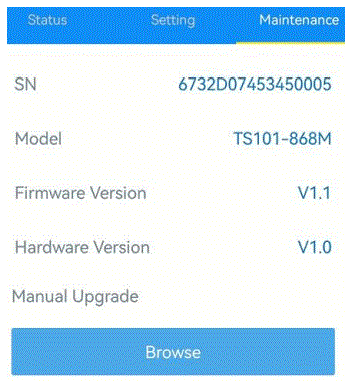
ਬੈਕਅੱਪ
TS101 ਬਲਕ ਵਿੱਚ ਆਸਾਨ ਅਤੇ ਤੇਜ਼ ਡਿਵਾਈਸ ਕੌਂਫਿਗਰੇਸ਼ਨ ਲਈ ਕੌਂਫਿਗਰ ਬੈਕਅਪ ਦਾ ਸਮਰਥਨ ਕਰਦਾ ਹੈ। ਬੈਕਅੱਪ ਦੀ ਇਜਾਜ਼ਤ ਸਿਰਫ਼ ਇੱਕੋ ਮਾਡਲ ਅਤੇ LoRaWAN® ਫ੍ਰੀਕੁਐਂਸੀ ਬੈਂਡ ਵਾਲੀਆਂ ਡਿਵਾਈਸਾਂ ਲਈ ਹੈ।
- ਐਪ 'ਤੇ ਟੈਂਪਲੇਟ ਪੇਜ 'ਤੇ ਜਾਓ ਅਤੇ ਮੌਜੂਦਾ ਸੈਟਿੰਗਾਂ ਨੂੰ ਟੈਂਪਲੇਟ ਦੇ ਤੌਰ 'ਤੇ ਸੇਵ ਕਰੋ। ਤੁਸੀਂ ਟੈਂਪਲੇਟ ਨੂੰ ਸੰਪਾਦਿਤ ਵੀ ਕਰ ਸਕਦੇ ਹੋ file.
- ਇੱਕ ਟੈਮਪਲੇਟ ਚੁਣੋ file ਸਮਾਰਟਫੋਨ ਵਿੱਚ ਸੇਵ ਕਰੋ ਅਤੇ ਲਿਖੋ 'ਤੇ ਕਲਿੱਕ ਕਰੋ, ਫਿਰ ਸੰਰਚਨਾ ਲਿਖਣ ਲਈ ਸਮਾਰਟਫੋਨ ਨੂੰ ਕਿਸੇ ਹੋਰ ਡਿਵਾਈਸ ਨਾਲ ਜੋੜੋ।
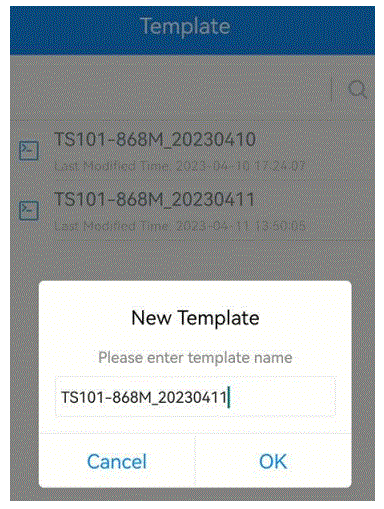
ਨੋਟ ਕਰੋ: ਟੈਮਪਲੇਟ ਨੂੰ ਸੰਪਾਦਿਤ ਕਰਨ ਜਾਂ ਮਿਟਾਉਣ ਲਈ ਟੈਮਪਲੇਟ ਆਈਟਮ ਨੂੰ ਖੱਬੇ ਪਾਸੇ ਸਲਾਈਡ ਕਰੋ। ਸੰਰਚਨਾ ਨੂੰ ਸੰਪਾਦਿਤ ਕਰਨ ਲਈ ਟੈਪਲੇਟ 'ਤੇ ਕਲਿੱਕ ਕਰੋ। 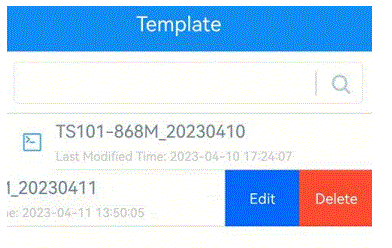
ਫੈਕਟਰੀ ਡਿਫੌਲਟ 'ਤੇ ਰੀਸੈਟ ਕਰੋ
ਕਿਰਪਾ ਕਰਕੇ ਡਿਵਾਈਸ ਨੂੰ ਰੀਸੈਟ ਕਰਨ ਲਈ ਹੇਠਾਂ ਦਿੱਤੇ ਤਰੀਕਿਆਂ ਵਿੱਚੋਂ ਇੱਕ ਦੀ ਚੋਣ ਕਰੋ:
- ਹਾਰਡਵੇਅਰ ਰਾਹੀਂ: ਪਾਵਰ ਬਟਨ (ਅੰਦਰੂਨੀ) ਨੂੰ 10 ਸਕਿੰਟਾਂ ਤੋਂ ਵੱਧ ਸਮੇਂ ਲਈ ਫੜੀ ਰੱਖੋ।
- ਟੂਲਬਾਕਸ ਐਪ ਰਾਹੀਂ: ਰੀਸੈਟ 'ਤੇ ਕਲਿੱਕ ਕਰਨ ਲਈ ਡਿਵਾਈਸ > ਮੇਨਟੇਨੈਂਸ 'ਤੇ ਜਾਓ, ਫਿਰ ਰੀਸੈਟ ਨੂੰ ਪੂਰਾ ਕਰਨ ਲਈ ਡਿਵਾਈਸ ਨਾਲ NFC ਖੇਤਰ ਵਾਲੇ ਸਮਾਰਟਫੋਨ ਨੂੰ ਅਟੈਚ ਕਰੋ।
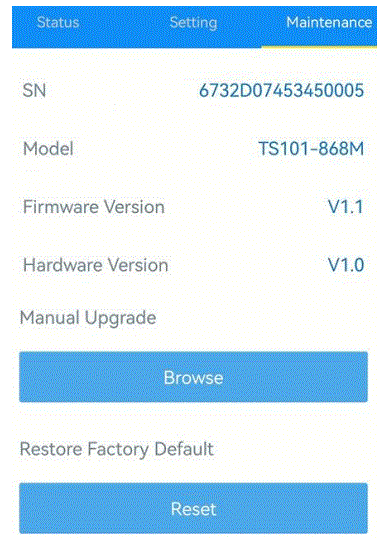
ਇੰਸਟਾਲੇਸ਼ਨ
ਜਾਂਚ ਨੂੰ ਸਿੱਧੇ ਮਾਪਿਆ ਆਬਜੈਕਟ ਵਿੱਚ ਪਾਓ।
ਨੋਟ ਕਰੋ: ਜੇਕਰ ਮਾਪੀ ਗਈ ਵਸਤੂ ਦੀ ਘਣਤਾ ਜਾਂਚ ਨੂੰ ਸਿੱਧੇ ਤੌਰ 'ਤੇ ਪਾਉਣ ਲਈ ਬਹੁਤ ਜ਼ਿਆਦਾ ਹੈ (ਜਿਵੇਂ ਕਿ ਹੇਸਟੈਕ), ਤਾਂ ਕਿਰਪਾ ਕਰਕੇ TS101 ਦੇ ਐਂਟੀ-ਸਟਰਾਈਕ ਖੇਤਰ ਨੂੰ ਮਾਰਨ ਲਈ ਰਬੜ ਦੇ ਹਥੌੜੇ ਦੀ ਵਰਤੋਂ ਕਰੋ ਜਦੋਂ ਤੱਕ ਜਾਂਚ ਪੂਰੀ ਤਰ੍ਹਾਂ ਮਾਪੀ ਗਈ ਵਸਤੂ ਵਿੱਚ ਨਹੀਂ ਪਾਈ ਜਾਂਦੀ।
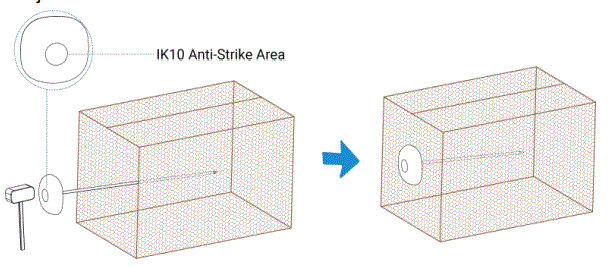
ਡਿਵਾਈਸ ਪੇਲੋਡ
ਸਾਰਾ ਡੇਟਾ ਹੇਠਾਂ ਦਿੱਤੇ ਫਾਰਮੈਟ (HEX) 'ਤੇ ਅਧਾਰਤ ਹੈ, ਡੇਟਾ ਖੇਤਰ ਨੂੰ ਲਿਟਲ-ਐਂਡੀਅਨ ਦੀ ਪਾਲਣਾ ਕਰਨੀ ਚਾਹੀਦੀ ਹੈ:
| ਚੈਨਲ 1 | ਕਿਸਮ 1 | ਡਾਟਾ 1 | ਚੈਨਲ 2 | ਕਿਸਮ 2 | ਡਾਟਾ 2 | ਚੈਨਲ 3 | … |
| 1 ਬਾਈਟ | 1 ਬਾਈਟ | N ਬਾਈਟਸ | 1 ਬਾਈਟ | 1 ਬਾਈਟ | M ਬਾਈਟਸ | 1 ਬਾਈਟ | … |
ਡੀਕੋਡਰ ਸਾਬਕਾ ਲਈampਕਿਰਪਾ ਕਰਕੇ ਲੱਭੋ file'ਤੇ ਹੈ https://github.com/Milesight-IoT/SensorDecoders.
ਮੁੱਢਲੀ ਜਾਣਕਾਰੀ
TS101 ਜਦੋਂ ਵੀ ਨੈੱਟਵਰਕ ਨਾਲ ਜੁੜਦਾ ਹੈ ਤਾਂ ਸੈਂਸਰ ਬਾਰੇ ਮੁੱਢਲੀ ਜਾਣਕਾਰੀ ਦੀ ਰਿਪੋਰਟ ਕਰਦਾ ਹੈ।
| ਚੈਨਲ | ਟਾਈਪ ਕਰੋ | ਵਰਣਨ |
|
ff |
01 (ਪ੍ਰੋਟੋਕੋਲ ਸੰਸਕਰਣ) | 01=>V1 |
| 09 (ਹਾਰਡਵੇਅਰ ਸੰਸਕਰਣ) | 01 40 => V1.4 | |
| 0a (ਸਾਫਟਵੇਅਰ ਸੰਸਕਰਣ) | 01 14 => V1.14 | |
| 0b (ਪਾਵਰ ਚਾਲੂ) | ਡਿਵਾਈਸ ਚਾਲੂ ਹੈ | |
| 0f (ਡਿਵਾਈਸ ਦੀ ਕਿਸਮ) | 00: ਕਲਾਸ ਏ, 01: ਕਲਾਸ ਬੀ, 02: ਕਲਾਸ ਸੀ | |
| 16 (ਡਿਵਾਈਸ SN) | 16 ਅੰਕ |
ExampLe:
| ff0bff ff0101 ff166732d07453450005 ff090100 ff0a0101 ff0f00 | |||||
| ਚੈਨਲ | ਟਾਈਪ ਕਰੋ | ਮੁੱਲ | ਚੈਨਲ | ਟਾਈਪ ਕਰੋ | ਮੁੱਲ |
| ff | 0b
(ਪਾਵਰ ਚਾਲੂ) |
ff
(ਰਾਖਵੇਂ) |
ff | 01
(ਪ੍ਰੋਟੋਕੋਲ ਸੰਸਕਰਣ) |
01 (V1) |
| ਚੈਨਲ | ਟਾਈਪ ਕਰੋ | ਮੁੱਲ | ਚੈਨਲ | ਟਾਈਪ ਕਰੋ | ਮੁੱਲ |
| ff | 16
(ਡਿਵਾਈਸ SN) |
6732d07453
450005 |
ff | 09
(ਹਾਰਡਵੇਅਰ ਸੰਸਕਰਣ) |
0100
(V1.0) |
| ਚੈਨਲ | ਟਾਈਪ ਕਰੋ | ਮੁੱਲ | ਚੈਨਲ | ਟਾਈਪ ਕਰੋ | ਮੁੱਲ |
|
ff |
0a (ਸਾਫਟਵੇਅਰ
ਸੰਸਕਰਣ) |
0101 (V1.1) |
ff |
0f (ਡਿਵਾਈਸ ਦੀ ਕਿਸਮ) | 00
(ਕਲਾਸ ਏ) |
ਸੈਂਸਰ ਡਾਟਾ
TS101 ਰਿਪੋਰਟਿੰਗ ਅੰਤਰਾਲ (ਡਿਫੌਲਟ ਰੂਪ ਵਿੱਚ 60 ਮਿੰਟ) ਦੇ ਅਨੁਸਾਰ ਸੈਂਸਰ ਡੇਟਾ ਦੀ ਰਿਪੋਰਟ ਕਰਦਾ ਹੈ।
| ਚੈਨਲ | ਟਾਈਪ ਕਰੋ | ਵਰਣਨ |
| 01 | 75 (ਬੈਟਰੀ ਪੱਧਰ) | UINT8, ਯੂਨਿਟ: % |
| 03 | 67 (ਤਾਪਮਾਨ) | INT16, ਯੂਨਿਟ: °C, ਰੈਜ਼ੋਲਿਊਸ਼ਨ: 0.1°C |
|
83 |
67 |
ਥ੍ਰੈਸ਼ਹੋਲਡ ਅਲਾਰਮ, 3 ਬਾਈਟ,
ਤਾਪਮਾਨ(2B) + 01 |
|
93 |
d7 |
ਮਿਊਟੇਸ਼ਨ ਥ੍ਰੈਸ਼ਹੋਲਡ ਅਲਾਰਮ, 5 ਬਾਈਟਸ,
ਤਾਪਮਾਨ(2B) + ਪਰਿਵਰਤਨ ਮੁੱਲ (2B) + 02 |
ExampLe:
- ਆਵਰਤੀ ਪੈਕੇਟ
017564 0367f900 ਚੈਨਲ ਟਾਈਪ ਕਰੋ ਮੁੱਲ ਚੈਨਲ ਟਾਈਪ ਕਰੋ ਮੁੱਲ 01
75 (ਬੈਟਰੀ)
64 => 100%
03
67 (ਤਾਪਮਾਨ)
f9 00 => 00 f9 =>249*0.1
=24.9°C
- ਤਾਪਮਾਨ ਥ੍ਰੈਸ਼ਹੋਲਡ ਅਲਾਰਮ ਪੈਕੇਟ
83675201 01 ਚੈਨਲ ਟਾਈਪ ਕਰੋ ਮੁੱਲ 83 67 (ਤਾਪਮਾਨ)
52 01 => 01 52 => 338*0.1 = 33.8°C 01 => ਤਾਪਮਾਨ ਅਲਾਰਮ
- ਤਾਪਮਾਨ ਪਰਿਵਰਤਨ ਅਲਾਰਮ ਪੈਕੇਟ
93d74e01 c602 02 ਚੈਨਲ ਟਾਈਪ ਕਰੋ ਮੁੱਲ 93
d7 (ਤਾਪਮਾਨ
ਪਰਿਵਰਤਨ ਥ੍ਰੈਸ਼ਹੋਲਡ)
ਤਾਪਮਾਨ: 4e 01 => 01 4e => 334*0.1 = 33.4. ਸੈਂ
ਪਰਿਵਰਤਨ ਮੁੱਲ: c6 02 => 02 c6 => 710*0.1=7.1°C
02 => ਪਰਿਵਰਤਨ ਅਲਾਰਮ
ਡਾਊਨਲਿੰਕ ਕਮਾਂਡਾਂ
TS101 ਡਿਵਾਈਸ ਨੂੰ ਕੌਂਫਿਗਰ ਕਰਨ ਲਈ ਡਾਊਨਲਿੰਕ ਕਮਾਂਡਾਂ ਦਾ ਸਮਰਥਨ ਕਰਦਾ ਹੈ। ਐਪਲੀਕੇਸ਼ਨ ਪੋਰਟ ਮੂਲ ਰੂਪ ਵਿੱਚ 85 ਹੈ।
| ਚੈਨਲ | ਟਾਈਪ ਕਰੋ | ਵਰਣਨ |
|
ff |
10 (ਰੀਬੂਟ) | ff (ਰਿਜ਼ਰਵਡ) |
| 03 (ਰਿਪੋਰਟਿੰਗ ਅੰਤਰਾਲ ਸੈੱਟ ਕਰੋ) | 2 ਬਾਈਟ, ਯੂਨਿਟ: ਐੱਸ | |
| 02 (ਉਗਰਾਹੀ ਅੰਤਰਾਲ ਸੈੱਟ ਕਰੋ) | 2 ਬਾਈਟ, ਯੂਨਿਟ: ਐੱਸ | |
|
06 (ਥ੍ਰੈਸ਼ਹੋਲਡ ਅਲਾਰਮ ਸੈੱਟ ਕਰੋ) |
9 Bytes, CTRL(1B)+Min(2B)+Max(2B)+00000000(4B)
CTRL: Bit2~Bit0: 000=ਅਯੋਗ 001=ਹੇਠਾਂ 010 = ਉੱਪਰ |
| 011 = ਅੰਦਰ | ||
| 100 = ਹੇਠਾਂ ਜਾਂ ਉੱਪਰ | ||
| Bit5~Bit3: ID | ||
| 001=ਤਾਪਮਾਨ ਥ੍ਰੈਸ਼ਹੋਲਡ | ||
| 010=ਤਾਪਮਾਨ ਪਰਿਵਰਤਨ ਥ੍ਰੈਸ਼ਹੋਲਡ | ||
| ਬਿੱਟ 6: | ||
| 0=ਅਲਾਰਮ ਥ੍ਰੈਸ਼ਹੋਲਡ ਨੂੰ ਅਯੋਗ ਕਰੋ | ||
| 1=ਅਲਾਰਮ ਥ੍ਰੈਸ਼ਹੋਲਡ ਨੂੰ ਸਮਰੱਥ ਬਣਾਓ | ||
| ਬਿੱਟ7: ਰਿਜ਼ਰਵਡ | ||
| 68 (ਡਾਟਾ ਸਟੋਰੇਜ) | 00: ਅਯੋਗ, 01: ਯੋਗ ਕਰੋ | |
| 69 (ਡੇਟਾ ਰੀਟ੍ਰਾਂਸਮਿਸ਼ਨ) | 00: ਅਯੋਗ, 01: ਯੋਗ ਕਰੋ | |
| 3 ਬਾਈਟ | ||
| 6a (ਡਾਟਾ ਰੀਟ੍ਰਾਂਸਮਿਸ਼ਨ | ਬਾਈਟ 1: 00 | |
| ਅੰਤਰਾਲ) | ਬਾਈਟ 2-3: ਅੰਤਰਾਲ ਸਮਾਂ, ਇਕਾਈ: ਐੱਸ | |
| ਰੇਂਜ: 30~1200s (ਮੂਲ ਰੂਪ ਵਿੱਚ 600s) |
Example:
- ਰਿਪੋਰਟਿੰਗ ਅੰਤਰਾਲ ਨੂੰ 20 ਮਿੰਟ ਦੇ ਤੌਰ 'ਤੇ ਸੈੱਟ ਕਰੋ।
ff03b004 ਚੈਨਲ ਟਾਈਪ ਕਰੋ ਮੁੱਲ ff 03 (ਰਿਪੋਰਟਿੰਗ ਅੰਤਰਾਲ ਸੈੱਟ ਕਰੋ) b0 04 => 04 b0 = 1200s = 20 ਮਿੰਟ - ਡਿਵਾਈਸ ਨੂੰ ਰੀਬੂਟ ਕਰੋ।
ff10ff ਚੈਨਲ ਟਾਈਪ ਕਰੋ ਮੁੱਲ ff 10 (ਰੀਬੂਟ) ff (ਰਿਜ਼ਰਵਡ) - ਤਾਪਮਾਨ ਥ੍ਰੈਸ਼ਹੋਲਡ ਨੂੰ ਸਮਰੱਥ ਬਣਾਓ ਅਤੇ ਜਦੋਂ ਤਾਪਮਾਨ 30 ਡਿਗਰੀ ਸੈਲਸੀਅਸ ਤੋਂ ਵੱਧ ਜਾਵੇ ਤਾਂ ਅਲਾਰਮ ਨੂੰ ਕੌਂਫਿਗਰ ਕਰੋ।
ff06 ca 0000 2c01 00000000 ਚੈਨਲ ਟਾਈਪ ਕਰੋ ਮੁੱਲ ff
06 (ਥ੍ਰੈਸ਼ਹੋਲਡ ਅਲਾਰਮ ਸੈੱਟ ਕਰੋ)
CTRL: ca = 11 001 010 010 = ਉੱਪਰ
001 = ਤਾਪਮਾਨ ਥ੍ਰੈਸ਼ਹੋਲਡ 1 = ਥ੍ਰੈਸ਼ਹੋਲਡ ਅਲਾਰਮ ਨੂੰ ਸਮਰੱਥ ਬਣਾਓ
ਅਧਿਕਤਮ: 2c 01 => 01 2c => 300*0.1 = 30°C
- ਪਰਿਵਰਤਨ ਥ੍ਰੈਸ਼ਹੋਲਡ ਨੂੰ ਅਸਮਰੱਥ ਬਣਾਓ ਅਤੇ ਜਦੋਂ ਪਰਿਵਰਤਨ ਮੁੱਲ 5 ਡਿਗਰੀ ਸੈਲਸੀਅਸ ਤੋਂ ਵੱਧ ਜਾਂਦਾ ਹੈ ਤਾਂ ਅਲਾਰਮ ਨੂੰ ਕੌਂਫਿਗਰ ਕਰੋ।
ff06 10 0000 3200 00000000 ਚੈਨਲ ਟਾਈਪ ਕਰੋ ਮੁੱਲ ff
06 (ਥ੍ਰੈਸ਼ਹੋਲਡ ਅਲਾਰਮ ਸੈੱਟ ਕਰੋ)
CTRL: 10 = 00 010 000 010 = ਤਾਪਮਾਨ ਪਰਿਵਰਤਨ ਥ੍ਰੈਸ਼ਹੋਲਡ 0 = ਥ੍ਰੈਸ਼ਹੋਲਡ ਅਲਾਰਮ ਨੂੰ ਅਯੋਗ ਕਰੋ
ਅਧਿਕਤਮ: 32 00 => 00 32 => 50*0.1 = 5° ਸੈਂ.
ਇਤਿਹਾਸਕ ਡਾਟਾ ਪੁੱਛਗਿੱਛ
TS101 ਨਿਸ਼ਚਿਤ ਸਮਾਂ ਬਿੰਦੂ ਜਾਂ ਸਮਾਂ ਸੀਮਾ ਲਈ ਇਤਿਹਾਸਕ ਡੇਟਾ ਦੀ ਪੁੱਛਗਿੱਛ ਕਰਨ ਲਈ ਡਾਉਨਲਿੰਕ ਕਮਾਂਡਾਂ ਭੇਜਣ ਦਾ ਸਮਰਥਨ ਕਰਦਾ ਹੈ। ਇਸ ਤੋਂ ਪਹਿਲਾਂ, ਯਕੀਨੀ ਬਣਾਓ ਕਿ ਡਿਵਾਈਸ ਦਾ ਸਮਾਂ ਸਹੀ ਹੈ ਅਤੇ ਡੇਟਾ ਸਟੋਰੇਜ ਵਿਸ਼ੇਸ਼ਤਾ ਡੇਟਾ ਨੂੰ ਸਟੋਰ ਕਰਨ ਲਈ ਸਮਰੱਥ ਸੀ।
ਕਮਾਂਡ ਫਾਰਮੈਟ:
| ਚੈਨਲ | ਟਾਈਪ ਕਰੋ | ਵਰਣਨ |
| fd | 6b (ਟਾਈਮ ਪੁਆਇੰਟ ਵਿੱਚ ਡੇਟਾ ਦੀ ਪੁੱਛਗਿੱਛ ਕਰੋ) | 4 ਬਾਈਟਸ, ਯੂਨਿਕਸ ਟਾਈਮਸਟamp |
|
fd |
6c (ਸਮਾਂ ਸੀਮਾ ਵਿੱਚ ਡੇਟਾ ਦੀ ਪੁੱਛਗਿੱਛ ਕਰੋ) |
ਸ਼ੁਰੂਆਤੀ ਸਮਾਂ (4 ਬਾਈਟ) + ਸਮਾਪਤੀ ਸਮਾਂ (4 ਬਾਈਟ),
ਯੂਨਿਕਸ ਟਾਈਮਸਟamp |
| fd | 6d (ਸਟਾਪ ਪੁੱਛਗਿੱਛ ਡੇਟਾ ਰਿਪੋਰਟ) | ff |
|
ff |
6a (ਰਿਪੋਰਟ ਅੰਤਰਾਲ) |
3 ਬਾਈਟ,
ਬਾਈਟ 1: 01 ਬਾਈਟ 2: ਅੰਤਰਾਲ ਸਮਾਂ, ਯੂਨਿਟ: s, ਰੇਂਜ: 30~1200s (ਮੂਲ ਰੂਪ ਵਿੱਚ 60s) |
ਜਵਾਬ ਫਾਰਮੈਟ:
| ਚੈਨਲ | ਟਾਈਪ ਕਰੋ | ਵਰਣਨ |
|
fc |
6b/6c |
00: ਡਾਟਾ ਪੁੱਛਗਿੱਛ ਦੀ ਸਫਲਤਾ
01: ਸਮਾਂ ਬਿੰਦੂ ਜਾਂ ਸਮਾਂ ਸੀਮਾ ਅਵੈਧ 02: ਇਸ ਸਮੇਂ ਜਾਂ ਸਮਾਂ ਸੀਮਾ ਵਿੱਚ ਕੋਈ ਡਾਟਾ ਨਹੀਂ ਹੈ |
| 20 | ce (ਇਤਿਹਾਸਕ ਡਾਟਾ) | ਡਾਟਾ ਟਾਈਮ ਸਟamp (4 ਬਾਈਟ) + ਡਾਟਾ ਸਮੱਗਰੀ (ਪਰਿਵਰਤਨਯੋਗ) |
ਨੋਟ:
- ਡਿਵਾਈਸ ਸਿਰਫ ਪ੍ਰਤੀ ਰੇਂਜ ਪੁੱਛਗਿੱਛ ਲਈ 300 ਤੋਂ ਵੱਧ ਡੇਟਾ ਰਿਕਾਰਡਾਂ ਨੂੰ ਅਪਲੋਡ ਨਹੀਂ ਕਰਦੀ ਹੈ।
- ਟਾਈਮ ਪੁਆਇੰਟ ਵਿੱਚ ਡੇਟਾ ਦੀ ਪੁੱਛਗਿੱਛ ਕਰਦੇ ਸਮੇਂ, ਇਹ ਡੇਟਾ ਨੂੰ ਅਪਲੋਡ ਕਰੇਗਾ ਜੋ ਰਿਪੋਰਟਿੰਗ ਅੰਤਰਾਲ ਸੀਮਾ ਦੇ ਅੰਦਰ ਖੋਜ ਬਿੰਦੂ ਦੇ ਸਭ ਤੋਂ ਨੇੜੇ ਹੈ। ਸਾਬਕਾ ਲਈample, ਜੇਕਰ ਡਿਵਾਈਸ ਦਾ ਰਿਪੋਰਟਿੰਗ ਅੰਤਰਾਲ 10 ਮਿੰਟ ਹੈ ਅਤੇ ਉਪਭੋਗਤਾ 17:00 ਦੇ ਡੇਟਾ ਦੀ ਖੋਜ ਕਰਨ ਲਈ ਕਮਾਂਡ ਭੇਜਦੇ ਹਨ, ਜੇਕਰ ਡਿਵਾਈਸ ਨੂੰ ਪਤਾ ਲੱਗਦਾ ਹੈ ਕਿ 17:00 ਵਿੱਚ ਡੇਟਾ ਸਟੋਰ ਕੀਤਾ ਗਿਆ ਹੈ, ਤਾਂ ਇਹ ਇਹਨਾਂ ਡੇਟਾ ਨੂੰ ਅਪਲੋਡ ਕਰੇਗਾ। ਜੇਕਰ ਨਹੀਂ, ਤਾਂ ਇਹ 16:50 ਤੋਂ 17:10 ਦੇ ਵਿਚਕਾਰ ਡੇਟਾ ਦੀ ਖੋਜ ਕਰੇਗਾ ਅਤੇ ਡੇਟਾ ਨੂੰ ਅਪਲੋਡ ਕਰੇਗਾ ਜੋ 17:00 ਦੇ ਸਭ ਤੋਂ ਨੇੜੇ ਹੈ।
ExampLe:
- 2023/3/29 15:05:00 ਤੋਂ 2023-3-29 15:30:00 ਵਿਚਕਾਰ ਇਤਿਹਾਸਕ ਡੇਟਾ ਦੀ ਪੁੱਛਗਿੱਛ ਕਰੋ।
fd6c 1ce32364 f8e82364 ਚੈਨਲ ਟਾਈਪ ਕਰੋ ਮੁੱਲ fd
6c (ਸਮਾਂ ਸੀਮਾ ਵਿੱਚ ਡੇਟਾ ਦੀ ਪੁੱਛਗਿੱਛ ਕਰੋ)
ਸ਼ੁਰੂਆਤੀ ਸਮਾਂ: 1ce32364=> 6423e31c = 1680073500s = 2023/3/29 15:05:00 ਸਮਾਪਤੀ ਸਮਾਂ: f8e82364 => 6423e8f8 =
1680075000s =2023-3-29 15:30:00
ਜਵਾਬ:
fc6c00 ਚੈਨਲ ਟਾਈਪ ਕਰੋ ਮੁੱਲ fc 6c (ਸਮਾਂ ਸੀਮਾ ਵਿੱਚ ਡੇਟਾ ਦੀ ਪੁੱਛਗਿੱਛ ਕਰੋ) 00: ਡਾਟਾ ਪੁੱਛਗਿੱਛ ਦੀ ਸਫਲਤਾ 20ce 23e42364 0401 ਚੈਨਲ ਟਾਈਪ ਕਰੋ ਸਮਾਂ Stamp ਮੁੱਲ 20
ce (ਇਤਿਹਾਸਕ ਡਾਟਾ) 23e42364 => 6423e423 => 1680073763 ਸਕਿੰਟ
= 2023-3-29 15:09:23
ਤਾਪਮਾਨ: 04 01=>01 04 = 26° ਸੈਂ
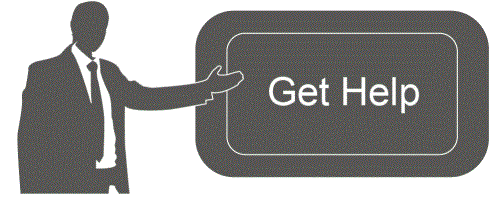 ਸਹਾਇਤਾ ਲਈ, ਕਿਰਪਾ ਕਰਕੇ ਸੰਪਰਕ ਕਰੋ
ਸਹਾਇਤਾ ਲਈ, ਕਿਰਪਾ ਕਰਕੇ ਸੰਪਰਕ ਕਰੋ
ਮਾਈਲਸਾਈਟ ਤਕਨੀਕੀ ਸਹਾਇਤਾ:
ਈਮੇਲ: iot.support@milesight.com ਸਹਾਇਤਾ ਪੋਰਟਲ: support.milesight-iot.com ਟੈਲੀਫ਼ੋਨ: 86-592-5085280
ਫੈਕਸ: 86-592-5023065
ਪਤਾ: ਬਿਲਡਿੰਗ C09, ਸਾਫਟਵੇਅਰ ਪਾਰਕ III, ਜੇਕਰ ਤੁਹਾਨੂੰ ਡਿਵਾਈਸ ਲਈ ਸਹਾਇਤਾ ਦੀ ਲੋੜ ਹੈ, ਤਾਂ ਕਿਰਪਾ ਕਰਕੇ ਮਾਈਲਸਾਈਟ ਤਕਨੀਕੀ ਸਹਾਇਤਾ ਨਾਲ ਇੱਥੇ ਸੰਪਰਕ ਕਰੋ iot.support@milesight.com ਜਾਂ 'ਤੇ ਉਨ੍ਹਾਂ ਦੇ ਸਹਾਇਤਾ ਪੋਰਟਲ 'ਤੇ ਜਾਓ
support.milesight-iot.com. ਤੁਸੀਂ ਉਹਨਾਂ ਨੂੰ 86-592-5085280 'ਤੇ ਕਾਲ ਕਰ ਸਕਦੇ ਹੋ ਜਾਂ 86-592-5023065 'ਤੇ ਫੈਕਸ ਕਰ ਸਕਦੇ ਹੋ।
ਉਹਨਾਂ ਦਾ ਪਤਾ ਬਿਲਡਿੰਗ C09, ਸਾਫਟਵੇਅਰ ਪਾਰਕ III, ਜ਼ਿਆਮੇਨ 361024, ਚੀਨ ਹੈ।
ਦਸਤਾਵੇਜ਼ / ਸਰੋਤ
 |
ਮਾਈਲਸਾਈਟ TS101 ਸੰਮਿਲਨ ਤਾਪਮਾਨ ਸੈਂਸਰ [pdf] ਯੂਜ਼ਰ ਗਾਈਡ TS101, TS101 ਸੰਮਿਲਨ ਤਾਪਮਾਨ ਸੈਂਸਰ, ਸੈਂਸਰ, ਤਾਪਮਾਨ ਸੈਂਸਰ, TS101 ਤਾਪਮਾਨ ਸੈਂਸਰ, ਸੰਮਿਲਨ ਤਾਪਮਾਨ ਸੈਂਸਰ |
 |
ਮਾਈਲਸਾਈਟ TS101 ਸੰਮਿਲਨ ਤਾਪਮਾਨ ਸੈਂਸਰ [pdf] ਯੂਜ਼ਰ ਗਾਈਡ TS101 ਸੰਮਿਲਨ ਤਾਪਮਾਨ ਸੈਂਸਰ, TS101, ਸੰਮਿਲਨ ਤਾਪਮਾਨ ਸੈਂਸਰ, ਤਾਪਮਾਨ ਸੂਚਕ, ਸੈਂਸਰ |



